Kirish uchun BIOS SETUP kompyuterning dastlabki paytida klaviaturadagi tugmachani yoki ularning kombinatsiyasini bosish kerak. Odatda bu Delete (Del) yoki F2 tugmachasi. Ba'zan F10 asosan HP noutbuklari va Compaq uchun. Boshqa variantlar kamroq tarqalgan.
F1, F3, F10, F11, F12; Ctrl + Schift + S; Ctrl + Alt + S; Ctrl + Alt + Esc; Ctrl + Alt + Del; ESC; Ins; Quyi; Ctrl; Ctrl + Esc; Ctrl + Alt; Ctrl + Alt + Ins; Ctrl + S; Ctrl + Schift + Esc; Ctrl + Schift + Alt + Del.
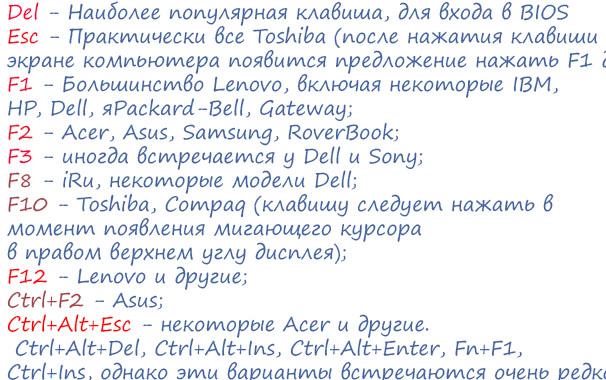
BIOS sozlamalarini to'g'ridan-to'g'ri Windows ostida ko'rish va sozlash imkonini beruvchi turli dasturlar mavjud, ammo sozlamalar faqat kompyuter qayta boshlanganidan so'ng qabul qilinadi.
Sozlamalar Bios mukofoti. Kengaytirilgan BIOS xususiyatlari. |
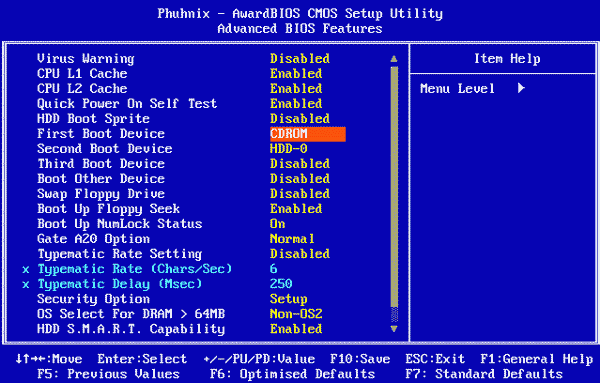
Virus Ogohlantirish Virus haqida ogohlantirish - bu parametrning ruxsati ruxsatsiz yuklash tizimidagi har qanday kiritishni istisno qiladi. Ushbu parametr yuklash tizimiga zarar etkazuvchi yuklash-viruslarga qarshi himoya qilish uchun ishlatiladi.
Viruslarni aniqlashni ochish - yuklash tizimida virus mavjudligi haqida ma'lumot berish, agar bu parametr o'chiq bo'lsa, operatsion tizimining boot etilishidan oldin BIOS boot joyiga yozib oladi va u erda saqlaydi. Parametrni Enabled-ga o'rnatganingizdan so'ng, BIOS, yuklash tizimining tarkibi xotirada saqlanganiga mos kelmasa, OS ni qattiq diskdan yuklashga ruxsat bermaydi.
CPU ichki kesh / tashqi kesh - Ichki va tashqi protsessor kesh - protsessorning ichki yoki tashqi keshiga ruxsat beriladi yoki taqiqlanadi. Masalan, kompyuterni sun'iy ravishda sekinlashtirishi kerak bo'lsa, masalan, eski taxtani o'rnatishda tavsiya etiladi.
CPU 1-darajali kesh / CPU 2-darajali keshni 1 va 2-darajali protsessor keshlari - Pentium Pro me'morchiligi (Pentium II, Deshutes, va hokazo) chirigan protsessorlari uchun birinchi darajali yoki ikkinchi darajali kesh yoqilgan yoki yoqilgan. Kompyuteringizni sekinlashtirsangiz, siz taqiqlashingiz kerak.
BIOS yangilanishi - BIOS Pentium Pro, Pentium II, Celeron, Xeon va boshqalarni yangilang. Mikrokodni o'zgartirib, protsessorda ba'zi bir xatoliklarni chetlab o'tishga imkon beruvchi maxsus mexanizm, programlanadigan mikrokod mavjud. Mikrokodu yangilanishi BIOS-da qoladi va kompyuter quvvatini yoqqanidan keyin protsessorga yuklanadi.
CPU Fast String - Tez mag'lubiyatga harakatlari - Ushbu parametr yoqilsa, protsessor arxitekturasining muayyan o'ziga xos xususiyatlaridan foydalanishga imkon beradi.
HDD S.M.A.R.T. Qobiliyati S.M.A.R. diagnostika - tashxis qo'yish imkonini beradi qiyin ahvolda diskini S.M.A.R.T. Agar qattiq diskning normal ishlashi to'xtatilsa, ekranda xabar paydo bo'ladi. Ushbu parametrga ruxsat berish kompyuteringiz ish faoliyatini qisqartirishi mumkin.
Deturbo rejimi FLUSH # signali faollashadi va ma'lumotlar endi protsessor tomonidan ichki L1 keshiga saqlanadi.
Quvvatni tezkor sinovdan o'tkazish tez sinovi - Ushbu parametr yoqilganda, kompyuterni dastlabki sinash uchun kamroq vaqt talab etiladi. Shuni esda tutish kerakki, xotira sinovdan o'tkazilmaydi, faqat uning o'lchami tekshiriladi.
Boot Sequence - yuklash tartibi - parametr operatsion tizimini yuklash uchun qurilmalar ketma-ketligini belgilaydi.
Tizim tezligini yuklash kompyuter avlodi va protsessor tezligini oshirgan holda, Parametr eski dasturlar uchun kompyuter tezligini sun'iy ravishda kamaytirish uchun ishlatiladi.
Boot Up NumLock Status - Enable ni tanlang raqamli klaviatura quvvatdan keyin - Bu variant yoqilganda NumLock indikatori mavjud
Typematic Rate Sozlamalari - Tugmani bosib klaviatura orqali belgilarni kiritish tezligini belgilang.
Typematic Gecikmeli - retry delay tugmachani takrorlashning boshlanishiga qadar bosilganda.
PS / 2 Sichqoncha funktsiyasi nazorati Sichqoncha porti vazifalarini boshqarish PS / 2 - IRQ12ni faqat PS / 2 sichqonchasi uchun taqdim etadi, aks holda IRQ12 boshqa qurilmalar uchun bepul.
PCI / VGA palitrasi Snoop Ekran kartasining VGA palitrasini PCI ga sozlash faqat ekrandagi ranglar to'g'ri ko'rsatilmasa ruxsat etiladi.
Video ROM BIOS Shadow - xotirada BIOS video - Ushbu parametr yoqilgan bo'lsa, video BIOSning videokameradagi ROMdan asosiy xotiraga uzatilishiga olib keladi, bu esa video BIOS bilan ishlashni sezilarli darajada tezlashtiradi.
FPM DRAM, EDO DRAM va Synchronous DRAM uchun parametrlar o'rnatish
Avtomatik konfiguratsiya - avtomatik konfiguratsiya.
DRAM R / W Leadoff O'qish / yozish jarayoniga tayyorgarlik ko'rilgan choralar soni - DRAM bilan operatsiyalarni amalga oshirishdan oldin avtobusdagi dvigatellarning sonini aniqlaydi.
DRAM O'qish vaqtini o'qish vaqtini o'qish vaqti - O'qish va yozish talabi protsessor tomonidan ishlab chiqariladi
Spekülatif Leadoff rivojlangan o'qish belgisi - ushbu parametrning echimi adresning kodi dekodlanganidan oldingi o'qish signalini beradi. Bu o'qish jarayonida sarflangan umumiy vaqtni pasaytiradi. Aks holda, protsessor kerakli ma'lumotlarni joylashtirilgan manzilni yaratish bilan parallel ravishda o'qish signalini ishga tushiradi. O'qish signallari DRAM nazorat qilish qurilmasi tomonidan aniqlanadi va agar Speculative Leadoff yoqilsa, tekshirgich manzilni dekodlash tugaguniga qadar o'qiladigan signalni beradi
Ma'lumotlar yaxlitligi (PAR / ECC) (ma'lumotlar yaxlitligi) - Xatolarni xotiradan kuzatishni yoqadi yoki o'chiradi. Monitoring turi DRAM ECC / PARITY Select parametri bilan belgilanadi.
DRAM ECC / PARITY tanlash (xato tuzatish rejimi / parite tekshirish) - Parametr faqat chipset ECC-ni qo'llab-quvvatlaydigan va haqiqiy-parite xotira modullari o'rnatilgan bo'lsa, bu anakartlarda mavjud.
Tez Ras #dan CAS # kechikishiga (Ras va CAS orasidagi interval) - Xotira qayta yaratilganda, satrlar va ustunlar alohida ko'rib chiqiladi, shuning uchun bu parametr Ras va CAS signallari orasidagi intervalni o'rnatadi.
SDRAM (CAS Lat / Ras-to-CAS) (NASH - CAS kechikishi / Rasdan CASgacha) - CAS signalining davomiyligi va Ras va CAS signallari orasidagi kechikish o'rtasida birlashish imkonini beradi. Qiymat, SDRAMning anakartda va protsessor tezligida qo'llanadigan xususiyatlariga bog'liq. Shuning uchun, ushbu parametrni juda ehtiyotkorlik bilan foydalaning.
SDRAM CAS dan Ras Gecikmeli (CAS va Ras o'rtasidagi kechikish) - parametr kechikish qiymatini Ras signalining sinxronlash xotirasining CAS signali paydo bo'lishidan oldin chiqarilishini aniqlaydi. Ushbu qiymat past bo'lsa, xotira erkinligi qanchalik baland. Shunga qaramay, ehtiyotkorlik bilan o'zgartirish kerak.
SDRAM CAS # kechikish (SDRAM uchun CAS kechiktirilishi) - SDRAM uchun CAS kechikishini o'rnatadi. Kichikroq qiymat tizimning ish faoliyatini oshiradi. SDRAM uchun 10 nc yoki undan yuqori tezlik bilan pastroq qiymat berish tavsiya etiladi.
SDRAM Banklar Yopish siyosati (SDRAM xotira banklar yopish qoidalari) - 2-banked tashkilot bilan bu xotira, bu kengashlari to'g'ri ishlamaydi, chunki kirish uchun xotira banklar, asl qiymatni bo'lsa parametr, bir to'siq 440LX bilan kengashlari uchun joriy etildi. turli xotira uchun foydalanish huquqlari Shu beri o'rnatilgan 430TX bu, zarur emas edi. Bu parametr uchun standart BIOS sozlamalarini o'zgartirish uchun faqat beqaror xotira operatsiya holda bo'lishi kerak
Spectrum modulyatsiyalangan (spektrum modülasyon) tarqating - Ushbu parametr yoqilsa, soat signalining emissiya qiymatini kamaytirish orqali elektromagnit nurlanishni kompyuterdan tushirishga imkon beradi.
Keshlash parametrlarini belgilash
S bIOS Casheable (tizim BIOS maydonini keshlash) - Xotira maydonini kesh xotirasida F0000H dan FFFFFHgacha bo'lgan tizim BIOS manzillarida keshlashni yoqadi. Parametr faqat BIOS xususiyatlarini sozlash bo'limida kesh xotirasi yoqilgan bo'lsa qo'llaniladi. Agar biron-bir yordamchi dastur ushbu manzillarga yozishga urinsa, tizim xato yuzaga keltiradi.
Video BIOS Cacheable (grafik kartasi BIOS maydonini keshlash) - manzillardagi xotira maydonini keshlash qobiliyati BIOS grafik kartalaric0000H dan C7FFFHgacha bo'lgan masofani kesh xotirasida saqlang.
PCI, AGP, I / U avtobuslarini sozlash va IDE kontrolör parametrlarini sozlash
Grafika Diafragma o'lchami (Grafik diafragma hajmi) - bu parametr belgilanadi maksimal hajmi grafik kartasi tomonidan foydalanish uchun xotira maydoni
PCI 2.1 ta'minoti (PCI 2.1 avtobus spetsifikatsiyasini qo'llab-quvvatlash) - Ushbu parametr yoqilganda, PCI avtoulovi spesifikatsiyasi 2.1 ning xususiyatlari qo'llab-quvvatlanadi.
8 bitli I / U qutqarish vaqti (8 bitli qurilmalar uchun tiklash vaqti) - Parametrlar protsessor davrlarida o'lchanadi va qurilmaning o'qish / yozish so'rovini berganidan keyin sistemaning qanday kechikishlarini aniqlaydi.
16-bitli I / U qutqarish muddati (16-bit qurilmalar uchun tiklash vaqti) Qurilma uchun o'qish / yozish so'rovini chiqarishdan keyin qanday kechikish belgilanishini aniqlaydi. 1dan 4 tsiklgacha qiymatlarni qabul qilish mumkin. Xotira teshigi 15M-16M da (15 megabaytli xotirada xotirada "teshik" - Ushbu parametr yoqilgan bo'lsa, I / U qurilmalariga xotira sifatida kirishingiz va shu kabi qurilmalarga kirish tezligini oshirasiz.
O'zaro kelishuv (parallel ish) - Ushbu parametr, PCI avtobusida bir nechta qurilmalarni bir vaqtning o'zida ishlashini yoqadi yoki o'chiradi.
Passiv bo'shatish - Shinalarning parallel ishlash mexanizmini yoqadi / o'chiradi. Ushbu parametr yoqilgan bo'lsa, protsessor PCI avtobusiga kirish passiv ajratish vaqtida yoqiladi.
PCI Gecikmeli Jurnal (PCI'da kechiktirilgan operatsiya) - Bu parametr mavjudligi, anakartning PCI-da uzatilgan ayirboshlash aylanishini qo'llab-quvvatlash uchun o'rnatilgan 32-bitli tamponga ega ekanligini bildiradi.
Parallel port rejimi (ECP + EPP) (parallel port rejimi) - parametr parallel portning ish rejimlarini IEEE 1284 standartiga muvofiq belgilashga imkon beradi.
Parallel port rejimi (parallel port rejimi) - bu parametr parallel port rejimiga (ECP + EPP) o'xshash, biroq ba'zi kengaytmalar bilan
Onboard PCI IDE yoqadi - Bu parametr, anakartta o'rnatilgan IDE tekshiruvi ikki kanalining har birining yoqish / o'chirish ishini boshqaradi. Qadriyatlar olishi mumkin
Onboard FDC tekshiruvi (Floppy Disk Controller) - Ushbu parametr, anakartta o'rnatilgan floppi haydovchi denetleyicisinin yoqish / o'chirish jarayonini nazorat qiladi.
PNP OS o'rnatilgan Plug-Play yordami bilan ishlaydigan operatsion tizim o'rnatilganmi?
Manbalar boshqaruvi (Boshqariladigan manba sifatida) - AUTO-ni tanlasangiz, BIOS o'zi avtomatik ravishda kesiladi va PCI avtobus ulangan barcha qurilmalar DMA kanallarni yoki boshqa hamma bu parametrlar qo'lda o'rnatish kerak tayinlaydi.
Konfiguratsiya ma'lumotlarini tiklash - O'chirish uchun uni o'chirish tavsiya etiladi. Kengaytirilgan System Configuration ma'lumotlar (Advanced tizimi konfiguratsiya haqida ma'lumot - ESCD) maydoni tozalash qiladi Yoqilgan BIOS qurishda BIOS`om tizimini sozlash haqida ma'lumot saqlaydi, shuning uchun bir apparat mojaro bo'lishi mumkin.
IRQ n tayinlandi Tizimning har bir kesimi quyidagi turdagi qurilmalardan birini tanlashi mumkin
PCI latency taymer (PCI kechikish taymer) - qurilma boshqa qurilma avtobus kirish talab tadbirda avtobus ushlab mumkin PCI avtobusda bo'lgan paytida maksimal vaqtni sozlash.
USB axborot IRQ (USB avtoulati uzilishi) - Parametr USB avtobus tekshiruvi uchun uzilishni tayinlashni yoqadi yoki o'chiradi. kompyuter ko'pincha emas, chunki etarli chiqib ketish, bu variant faqat USB avtobus tizimiga qurilmaning huzurida bo'lishi kerak ruxsat berish uchun,
VGA BIOS navbati (tartibda bIOS yuklab olish video kartalar) - videokameraning qaysi BIOS-ni birinchi marta yuklashni aniqlaydi
USB klaviatura orqali qo'llab-quvvatlash (USB klaviaturani qo'llab-quvvatlash orqali ...) - USB klaviaturasi uchun kim javobgar bo'ladi - BIOS yoki operatsion tizimida.
BIOS mukofoti sozlamalari. Quvvatni boshqarishni sozlash. |
Quvvatni boshqarish gç boshqarish - Agar u ishlamayotgan bo'lsa, noutbukning quvvat sarfini kamaytirishga imkon beradi
Bekor qilish tugmasi (to'xtatib turish rejimi tugmasi) - Parametr, to'xtatib turish rejimiga o'tish jarayonini yoqadi yoki o'chiradi tizim birligi. Buni amalga oshirish uchun old paneldagi tugma bilan anakartga SMI o'tish kabelini ulashingiz kerak.
HDD quvvatini pastga tushirish - Agar ruxsat bo'lmasa, qattiq disk o'chirilgan vaqtni belgilaydi
BIOSni qanday tiklash mumkin |
Juda tez-tez bir omil Kompyuter yoki ishlatish uchun qobiliyatsiz qadar Laptop beqaror ish, xato BIOS Setup hisoblanadi. Shuningdek, operatsion tizimi ishga bir noxush unutilgan parol kirish uchun vaziyatni yoki BIOS SETUP qo'yishingiz mumkin. Bunday noqulay vaziyatlarda qaytib kelishi mumkin va kerak boshlang'ich sozlash yoki BIOS'u standart sozlamalarni tiklashingiz mumkin. Boshqa protsedura ekspertlarni "sozlashlarni" nolga solib qo'ydi.
Salom aziz o'quvchilar! Saytda allaqachon harakat borligini ko'rishdan mamnunman. Garchi katta, ammo hali ham davom etayotgan bo'lsa-da. Bu yangi maqolalar va sharhlarni yozishga turtki beradi. Va bugun biz sizga kerak nima uchun BIOS, u, qanday ishlaydi qanday tahlil, va qanday muhim bo'ladi. Shuning uchun ekranning oldida o'tirish va kompyuteringizni bilishning yana bir dozasini olish qulayroq.
shuningdek, biz allaqachon noutbuk asosiy tarkibiy ko'rgan kabi haqida oldingi maqolalarda, u, chuqur va hokazo, ya'ni BIOS, Windows o'rnatish, ro'yxatga olish kitobi, qazish vaqti keldi Va bugun Bios bilan boshlang. Shunday qilib, har bir noutbukda kichik chip bor, ularda kompyuterni qurishda kichik dastur saqlanadi. Dasturning o'zi Windows-ni o'rnatish uchun tayyorlanadigan noutbukning birinchi ishga tushirilishidan mas'ul. Bunga BIOSni taqdim etish - asosiy tizim kirish va chiqish. Agar Toshiba yoki tizim birligi haqida start tugmasini bilanoq uchun dastur qidiruvlarni bosing va individual qurilmalar ishlashini tekshiradi so'ng, media tizimini ishlatish, nima nazar, va ba'zan monitor uchun muayyan talablarini oladi. Bu tizim va kompyuteringizning apparat qismlari o'rtasida vositachilikka o'xshaydi. Bioslarning asosiy vazifalari quyidagilardir:
Ba'zi o'rnatilgan qurilmalarni va ularning dastlabki sozlamalarini yoqish yoki o'chirish.
Operatsion chastotasini va CPU kuchlanishini sozlash.
Haroratni nazorat qilish, fanni boshqarish.
Kompyuterni energiya tejash rejimlariga va orqa tomonga o'tkazish.
Notebookni o'chirish va yoqish.
Hozir bo'lsa ham operatsion tizimlar Windose apparat hisoblash tizimiga bevosita nazarda bunday uyqu, hozirda kutish, LOCK sifatida vazifalar BIOS holda, albatta, o'rgangan. Ushbu vazifalar BIOS-da o'chirilgan bo'lsa, ular tizim uchun mavjud emas.
BIOS sozlamalarini ko'rish va tahrir qilish uchun, kuch ishlatish vaqtida yoki tizim o'zini qayta ishga tushirganda chaqirilgan maxsus menyu (BIOS Setap) mavjud. Zavoddan allaqachon dastur sozlamalari Default (default) uchun optimallashtirildi, lekin biz asosan bu o'zgarishni qo'llaymiz:
- Windows 7 ni o'rnatishda qattiq disk boshqaruvchisining rejimini o'zgartirish.
Dastlabki ma'lumotlarning ustunligini belgilang.
Foydalanilmagan yoki noto'g'ri qurilmalarni ajratib oling.
Kompyuterni yoqish uchun parolni o'rnating, o'zgartiring yoki o'chiring. (hisob parol bilan aralashmaslik kerak).
Sozlamalar menyusini oching yoki BIOS-ga kiring.
Tizim sistema karnayidan qisqa signal berganda kompyuterni ishga tushiring, muayyan tugmani yoki bir nechta kombinatsiyani bosishingiz kerak. Buning uchun 2-3 soniyadan 2-3 soniya ajratiladi. Vaqtingiz bo'lmasa yoki noto'g'ri tugmani bosgan bo'lsangiz, tizim belgilangan media-dan yuklashni boshlaydi. Nimani bosish kerakligini bilish uchun tizim shunga o'xshash taklifni beradi: Setapga kirish uchun DEL tugmasini bosing - bu BIOSga kirish uchun Delete tugmasidan foydalanish taklifi. Laptopning har bir modelida ishlab chiqaruvchiga qarab turli xil kalitlar yoki ularning kombinatsiyasi qo'llaniladi. Hech qanday taklif bo'lmasa, noutbuk bilan birga kelgan ko'rsatmalarni ko'ring. Yoki foydalaning 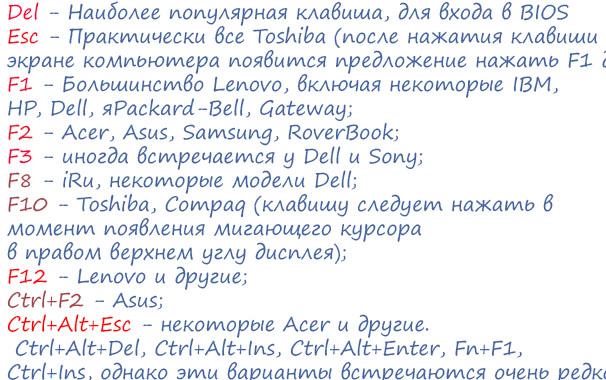 Muvaffaqiyatli kirishdan so'ng, ko'zimizga taxminan quyidagi oyna beriladi:
Muvaffaqiyatli kirishdan so'ng, ko'zimizga taxminan quyidagi oyna beriladi:
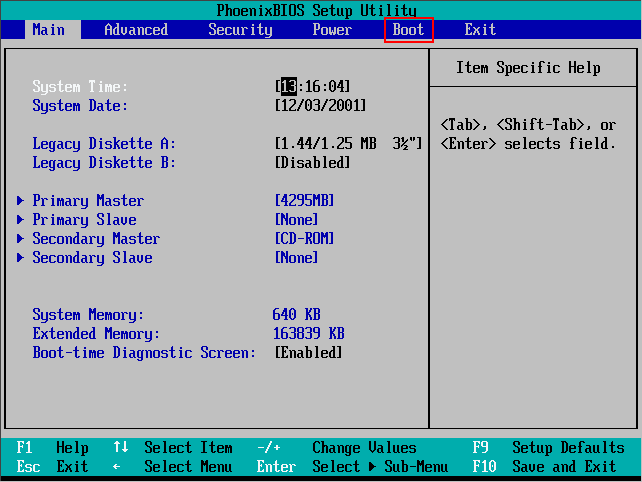 Men darhol aytamanki, bu oyna har bir ishlab chiqaruvchida turli xil, hatto bir belgida ham bo'lishi mumkin turli modellar, noutbuklar liniyasi, turli Bioslar mavjud. Barcha sozlamalar va ko'rsatmalar inglizcha, shuning uchun uni bilmasangiz, keraksiz xatolar oldini olish uchun tarjimondan foydalaning. Derazaning pastki qismidagi ko'rsatgichlarga e'tibor bering, ayrim bioslarda ular derazaning o'ng tomonida bo'lishi mumkin. Shunday qilib: F1 - Qo'shimcha ma'lumot olish uchun murojaat qiling. Esc - Ushbu katalogdan olingan foydalar yuqori darajadagi bir daraja yoki chiqim butunlay. Kalitlar Tanlang - yorliqlar bo'ylab harakatlanmoqda va bir satrdan ikkinchisiga o'tadi, odatda klaviaturada navigatsiya o'qlari yoki F6 va F5. F9 - Bu asl qiymati, ya'ni sukut bo'yicha. O'zgartirishlaringiz kuchga kirishi uchun siz bosishingiz kerak F10va keyin Kirish. Endi yorliqlarni biroz ko'taring, shuning uchun nima, qaerda va nima uchun umumiy fikringiz bor?
Men darhol aytamanki, bu oyna har bir ishlab chiqaruvchida turli xil, hatto bir belgida ham bo'lishi mumkin turli modellar, noutbuklar liniyasi, turli Bioslar mavjud. Barcha sozlamalar va ko'rsatmalar inglizcha, shuning uchun uni bilmasangiz, keraksiz xatolar oldini olish uchun tarjimondan foydalaning. Derazaning pastki qismidagi ko'rsatgichlarga e'tibor bering, ayrim bioslarda ular derazaning o'ng tomonida bo'lishi mumkin. Shunday qilib: F1 - Qo'shimcha ma'lumot olish uchun murojaat qiling. Esc - Ushbu katalogdan olingan foydalar yuqori darajadagi bir daraja yoki chiqim butunlay. Kalitlar Tanlang - yorliqlar bo'ylab harakatlanmoqda va bir satrdan ikkinchisiga o'tadi, odatda klaviaturada navigatsiya o'qlari yoki F6 va F5. F9 - Bu asl qiymati, ya'ni sukut bo'yicha. O'zgartirishlaringiz kuchga kirishi uchun siz bosishingiz kerak F10va keyin Kirish. Endi yorliqlarni biroz ko'taring, shuning uchun nima, qaerda va nima uchun umumiy fikringiz bor?
BIOS menyusidagi Asosiy yorlig'i
Bu erda siz vaqt va sananing sozlamalarini o'zgartirishingiz mumkin. Shu bilan birga, siz Windows 7-ni sinov muddatini uzaytirish uchun orqaga qaytishingiz va hatto ba'zan viruslarning to'liq yuki bilan, orqa tarixga orqaga qaytishingiz mumkin.
Murakkab yorlig'i
Shunday qilib, bu BIOS uchun umumiy sozlamalari bilan yorliq bo'lib, ular orasida uchrashishimiz mumkin:
- Virus haqida ogohlantirish - Qattiq diskning ochilish qismini bios darajasida saqlash yoki o'zgartirishdan himoya qilish.
- CPU ichki keshi - Birinchi darajali keshni yoqish va o'chirish.
- Tashqi kesh - Xuddi shu narsa, faqat ikkinchi daraja.
- Floppy-ni almashtirish - floppi diskini yuklash uchun.
- HDD S.M.A.R.T. Imkoniyat - S.M.A.R.T. texnologiyasini joriy etish. Ushbu parametr, tizimga qo'shimcha yuk beradi.
- Xavfsizlik variant - Bios parollarining ko'lamini ko'rsatadi, u BIOSga kirganda yoki tizimga kirganda va tizimga kirganda ishlaydi.
- EzRestor - Turli muammolar uchun tizimni falokatdan xalos qilish xususiyatini o'chirib qo'yish va yoqish.
- Video BIOS Shadow - Faollashtirilgach, parametrlar tizimingiz ish faoliyatini sezilarli darajada yaxshilaydi. RAMdagi grafikalar bilan ishlashga mas'ul bo'lgan BIOS kodini nusxalash.
Ehtimol, barcha parametrlarni aniqlagandim, ammo Bios versiyasidan farq qilishi mumkin. Agar sizda boshqalar bo'lsa va ularning maqsadlarini bilmasangiz, sharhlaringizni yozing, birgalikda tushunamiz.
Xavfsizlik variantini BIOS yorlig'i
Parolni o'rnatish, uni o'zgartirish, o'chirish va ta'sir doirasini belgilash, faqat BIOS yoki butun tizim uchun.
Quvvat Opsiyasi BIOS ilovasi
Elektr uzilishining anormal bo'lsa, kompyuter avtomatik ravishda ishlay boshlashini belgilashingiz mumkin. Uy shaxsiy kompyuterlari uchun bu muhim emas.
Boot Options BIOS ilovasi
Bu erda muayyan ommaviy axborot vositalaridan yoki drayvlar tizimidan yuklab olish tartibini aniqlab beramiz. Siz aytib o'tgan bo'lsangiz ham, sidirum yoki flesh-diskdan yuklab olish, on-layn holda tizim, qattiq diskdan yuklashni boshlaydi. Bundan tashqari, tashqi bootloader bo'lsa, siz biron-bir tugmani bosish orqali kiritishni tasdiqlashingiz kerak.
Yorliq haqida Chiqing Men yozishni qadrlamayman, deb o'ylayman, bu Afrikada bo'ladi). Endi batafsilroq windows boshlang'ich tizimi, va ommaviy axborot vositalarining ustuvorligi. Sizning kompyuteringizda Windolarni o'rnatish uchun tizimdan qaysi joydan yuklanishini qaerdan bilib olishingiz kerak, bizning holda esa bu DVD-ROM. Biz kompyuterni ishga tushiramiz, BIOS-ga kirish haqida so'rovni ko'rganimizdan so'ng, yozganimga qanday o'xshab ko'rinadi, darhol tegishli tugmachani bosamiz. Muvaffaqiyatli kirishdan so'ng tabga kirishimiz kerak Murakkab Ba'zi hollarda yorliqda Boot.Yuklash mumkin bo'lgan usullari ro'yxati berilgan. 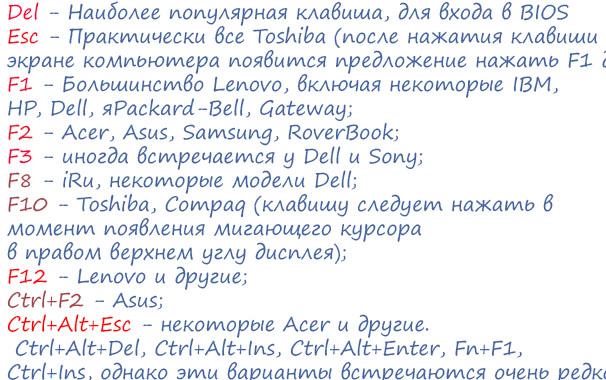 Kerakli variantni tanlash uchun o'qlarni yoki F6, F5 tugmalaridan foydalaning va F10 tugmasini bosing. Hammasi shu qadar oddiy manipulyatsiya orqali siz tizimni to'g'ri joydan ochish yo'lini ko'rsatdingiz. Shuningdek, parol vazifasi haqida bir oz yozaman. Shunday qilib, endi uning tarkiblari haqida qisqacha Xavfsizlik yorlig'iga o'ting.
Kerakli variantni tanlash uchun o'qlarni yoki F6, F5 tugmalaridan foydalaning va F10 tugmasini bosing. Hammasi shu qadar oddiy manipulyatsiya orqali siz tizimni to'g'ri joydan ochish yo'lini ko'rsatdingiz. Shuningdek, parol vazifasi haqida bir oz yozaman. Shunday qilib, endi uning tarkiblari haqida qisqacha Xavfsizlik yorlig'iga o'ting.
- Tizim paroli - Kompyuterni yoqish va yuklash uchun kerak bo'lgan parol.
- Administrator paroliyoki O'rnatish paroli - BIOS-ga kiritilgan parol.
- Ichki HDD parol - haydovchi uni apparat darajasida shifrlangan holatda va qattiq diskda himoya qilishni ta'minlaydi va bu va boshqa kompyuterda bo'lgani kabi parolsiz o'qish mumkin emas.
Parolni belgilashda uni ikki marta kiritishingiz kerak, shuning uchun noto'g'ri kiritilish xavfi kamayadi. Ushbu kiritish, ro'yxatdan o'tish va tugmachalarga maxsus e'tibor bering, chunki bu yo'qolgan yoki unutilgan parollar bilan jiddiy muammolarga olib kelishi mumkin. Laptop foydalanuvchilari uchun sizga parol yo'qolganda yuz beradigan muammolar haqida aytib beraman. Sozlamalarni tiklash orqali uni tiklash ishlamaydi. Zavodni tiklash har doim ham mumkin bo'lsa-da, lekin eng yaxshi holatda siz "murakkab" dasturlarga muhtojsiz va eng yomoni - chipning naychasi programmerda yana yona boshlaydi. Bu xizmat markazlarida amalga oshirilishi kerak va narx sizga $ 20 dan $ 50gacha roziligini bildirmaydi, shuning uchun biror narsa o'rnatishdan oldin ikki marta o'ylab ko'ring va juda ehtiyot bo'ling.
Xo'sh, bu men bilgan narsam va senga nima bergandim. Albatta, muammo va muammolar mavjud bo'lsa, men sizning muammoingizni birgalikda hal qilishda yordam berishga tayyorman.
Hurmat bilan, AHDEPC.
Siz qiziqqansiz, do'stlaringizga maslahat berasiz.
Kompyuterda BIOSni sozlash juda oddiy jarayon, lekin ba'zi ma'lumot va e'tibor talab qiladi, chunki natijalar kompyuterning ishiga va ishlashiga bog'liq. BIOS (BIOS) - kompyuter komponentlari va undan keyingi yuklashlar o'rtasidagi o'zaro ta'sirlardan mas'ul bo'lgan mikroprogramlar guruhi. Ushbu dastur majmui anakartdagi chipga "tikilgan".
Qizig'i shundaki, BIOS 1981 yilda ishlab chiqilgan va shu kunga qadar o'zgarmagan. Faqatgina 2005 yilda UEFI bios chiqdi, ammo u hali eski BIOS-ni chiqarib tashladi.
BIOS-ni yangi kompyuterga o'rnatish
Sizdan oldin yangi kompyuter. Agar u markali kompyuter bo'lsa, unda yangi kompyuterning bioslarini sozlashingiz shart emas. Siz uchun bu fabrikada amalga oshirildi. Aks holda, anakartdagi hujjatlarni ko'rib chiqing va BIOSga qanday o'tishni ko'rib chiqing. Odatda, siz ochayotganda, Del, F2 yoki F10 tugmachalarini bosishingiz kerak, ammo boshqa variantlar mavjud. Endi kompyuteringizda BIOS sozlamalarini qanday topish mumkinligini bilasiz. BIOS-da sozlashingiz kerak bo'lgan narsani ko'rib chiqaylik.
Masalan, BIOSni kompyuterda qanday sozlashni ko'rib chiqing. Bu AMI-bios versiyasi 02.61. BIOS tugmasini "Delete" tugmasini bosamiz. Asosiy bo'lim ochiladi. Bu erda sana va vaqtni sozlashingiz, shuningdek, qattiq disklarni va CD-DVD disklarini sozlashingiz mumkin. Eslatma: ekrandagi chap tomonda siz BIOS-ni nazorat qilishingiz mumkin bo'lgan tugmalarni ko'rsatasiz. Chap va o'ng strelkalar bo'limlarini o'zgartiradi. Yuqoriga va pastga o'qlar bo'lim nuqtalari o'rtasida harakatlanish imkonini beradi. Enter tugmasi tanlangan sozlash punktiga kirish uchun ishlatiladi. F10 tugmasi bilan sozlashni saqlashingiz mumkin.
1. MAIN bo'limida protsessor, BIOS versiyasi va RAM hajmi haqida ma'lumotni ko'rishimiz mumkin. Buni amalga oshirish uchun tizim ma'lumotlarini kiriting. Saqlash konfiguratsion elementida qattiq disklarning ish rejimini sozlashingiz mumkin. Bu erda SATA konfiguratsiya rejimini ID yoki ACHI-ga o'rnatishingiz mumkin. IDE rejimida kompyuteringizda eski operatsion tizimni o'rnatishingiz mumkin windows kabi XP. Zamonaviy operatsion tizimlarni o'rnatish uchun ACHI paydo bo'ladi.
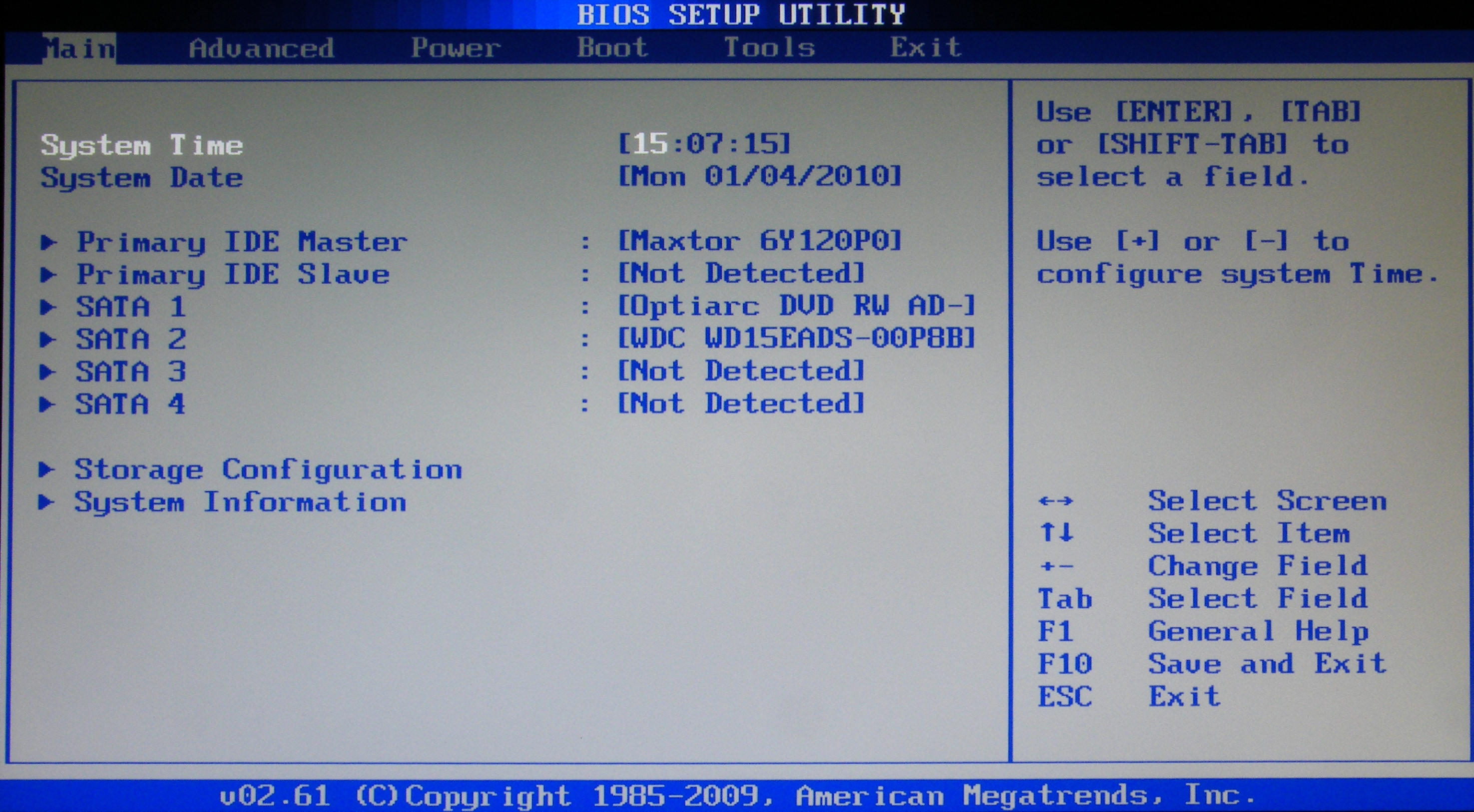
2. Kengaytirilgan bo'lim. Bu erda biz USB konfiguratsiya sozlamalari bilan qiziqib qoldik. Ushbu bo'limda USB portlarini Enabled ni tanlab, eng yuqori ma'lumotlarni uzatish tezligi (HighSpeed) ni tanlang. Qolgan sozlamalar Avtomatik holatida qoldirilishi kerak.

3. BIOS orqali kompyuterning boshqa konfiguratsiyasi Quvvat qismida amalga oshiriladi. Bu erda Materiallar monitori elementi qiziqtirmoqda. CPU harorati, shuningdek, quvvat manbai tomonidan ishlab chiqarilgan volts soni. Bu erda sovutgichning aqlli nazoratini yoqishingiz kerak. CPU Q-Fan Control menyusi menyusida Enabled ni tanlang.
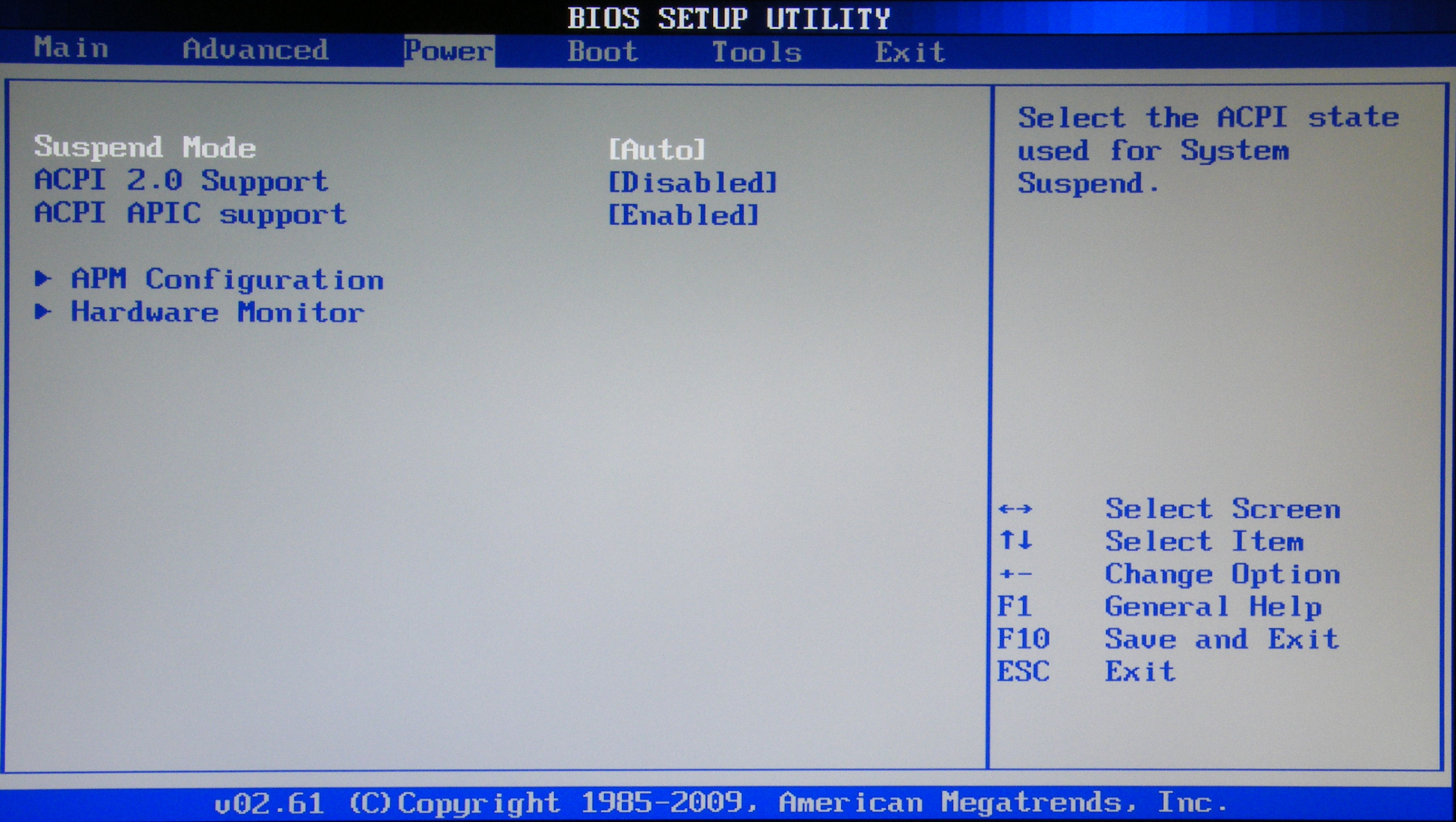
4. Keyinchalik, kompyuterning bioslarini yuklash bo'limida qanday qilib sozlashni ko'rib chiqing. Bu erda yuklab olishni ushbu qurilmadan tushirdik. Kompyuteringizda bir nechta qattiq disk mavjud bo'lganda siz qattiq disk qurilmasida yuklab olishni amalga oshiradigan diskni tanlashingiz kerak. Boot Device Priority (Boot Device Priority) qismida, kompyuterning ochilishini (masalan, qattiq disk) qaysi qurilmani tanlang.

5. Boot Setting Configuration (yuklash sozlamalari konfiguratsiyasi) bo'limida NumLock ni boot Left Lock-da yoqing (ON ni tanlang). Bundan tashqari, biz Tez Boot bo'limida kompyuterning tezkor yuklashini tanlaymiz. Xavfsizlik bo'limida BIOSga kirish uchun parol o'rnatishingiz mumkin.

6. Chiqish bo'limida. Bu erda biz sozlamalarni saqlaymiz. Agar biror narsani noto'g'ri qilsangiz, siz standart sozlashni o'rnatishingiz mumkin.
Laptop oddiy kompyuter bilan bir xil printsip asosida qurilgan. Shunga ko'ra, u ham BIOS-ga ega. Bunga kirish uchun ishlab chiqaruvchiga qarab, F1, F2, F10 yoki ESC tugmalaridan birini bosing. anakart. Asosan, barcha noutbuklarning biosi juda o'xshashdir, shuning uchun tizza kompyuteridagi BIOS-ni qanday qilib to'g'ri tarzda sozlashni osonlikcha tushunish mumkin.
Ushbu sxema bo'yicha kompyuterda BIOSning bosqichma-bosqich konfiguratsiyasi bajariladi. Asus kompyuterining bioslarini qanday sozlashni o'rgandik. Nimani va nimani sozlashni yaxshiroq tushunish uchun videoni kompyuterda BIOS-ni to'g'ri sozlash bo'yicha kuzatish tavsiya etiladi.
Qadimgi kompyuterda BIOSni sozlash
Qadimgi kompyuterning BIOS-lari o'rtasida yangi farqlar mavjud emas, shuning uchun eski kompyuterdagi bios konfiguratsiyasi yuqoridagi sxema bo'yicha amalga oshiriladi. Farqi shundaki, sobiq kompyuterda flesh-diskdan yuklash mumkin emas - faqat CD-DVD yoki qattiq diskda.
O'rnatish uchun eski kompyuter operatsion tizimda BIOS-ni sozlashingiz kerak.
Keling, kompyuterning xn uchun BIOS-ni qanday qilib tuzilganligini ko'rib chiqamiz. Bu erda IDEdagi qattiq disk konfiguratsiyasini va CD-ROMdan yuklashni o'rnatdik. Barcha operatsion tizimni o'rnatishingiz mumkin.
BIOS-ni qayta tikladi, ammo Windows-ni o'rnatolmaysizmi? Operatsion tizimni o'rnatish xarajatlari bilan, mutaxassis mavjud. Shaxsiy kompyuteringizda Internetni mustaqil ravishda qanday qilib sozlash haqida o'qing.
UEFI-ni sozlang
Biz kompyuterdagi bioslarning klassik shaklda qanday tuzilishini o'rganib chiqdik. In zamonaviy kompyuterlar UEFI tizimi ishlatiladi, bu eski BIOS kabi emas, balki bir xil vazifalarni bajaradi. Aslida UEFI oddiy operatsion tizimdir grafik interfeysi, shuning uchun kompyuterni UEFI bios orqali qanday qilib sozlashni osonlikcha aniqlay olasiz. UEFIda odatiy BIOSdagi kabi bir xil ichki oynalarda siz rus tili interfeysini, yuklash tartibini va hokazolarni tanlashingiz mumkin. Aniqlik uchun siz kompyuterdagi BIOS sozlamalarini ko'rishingiz mumkin.
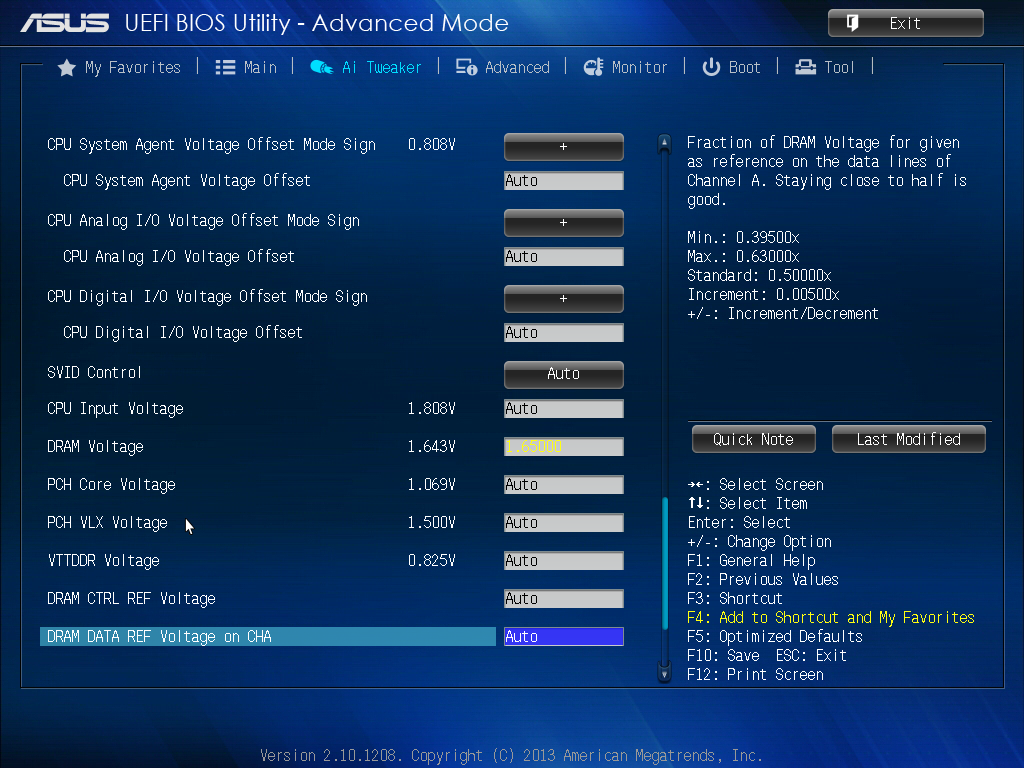
Xulosa
 Ko'rib turganingizdek, bios orqali kompyuterni o'rnatish haqiqatdan ham oddiy jarayon. "Asus kompyuterida BIOSni sozlash" savoliga javob yuqorida keltirilgan. Boshqa ishlab chiqaruvchilarning kompyuterlarida buni qilish ham oson. Barcha sozlamalar bir xil. Shuningdek, bioslarni noutbukda qanday sozlashni bilasiz. Bios sozlamalarini eng yaxshi tarzda anakartınızdaki qo'llanmani foydalanib, kompyuteringizdagi BIOSni tasvirlarda qanday qilib sozlashni ta'riflab bering. Ushbu maqola odatda BIOS sozlamalari uchun tavsiyalar beradi. Agar biror narsa noto'g'ri bo'lsa, har doim zavod parametrlarini qaytarib olishingiz mumkin - D.
Ko'rib turganingizdek, bios orqali kompyuterni o'rnatish haqiqatdan ham oddiy jarayon. "Asus kompyuterida BIOSni sozlash" savoliga javob yuqorida keltirilgan. Boshqa ishlab chiqaruvchilarning kompyuterlarida buni qilish ham oson. Barcha sozlamalar bir xil. Shuningdek, bioslarni noutbukda qanday sozlashni bilasiz. Bios sozlamalarini eng yaxshi tarzda anakartınızdaki qo'llanmani foydalanib, kompyuteringizdagi BIOSni tasvirlarda qanday qilib sozlashni ta'riflab bering. Ushbu maqola odatda BIOS sozlamalari uchun tavsiyalar beradi. Agar biror narsa noto'g'ri bo'lsa, har doim zavod parametrlarini qaytarib olishingiz mumkin - D.
O'z-o'zidan, BIOS anakartning chipida joylashgan va kompyuterning asosiy parametrlarini boshqaradigan miniatyura dasturlari to'plamidir. Unda har bir alohida maqola haqli bo'lishi mumkin bo'lgan juda ko'p funktsiyalar mavjud, ammo quyida biz eng muhim va eng ko'p foydalaniladigan imkoniyatlar to'g'risida gaplashamiz.
BIOSni kompyuterda qanday konfiguratsiya qilish - tizimga kirish
Ushbu savol ko'pgina foydalanuvchilar uchun qoqinadigan blok hisoblanadi, chunki turli ishlab chiqaruvchilar menyuga kirish uchun alohida tugmalar tayinlashadi. Standart variantlar sinov ekrani paydo bo'lgan vaqtda DEL, F2 yoki F3 tugmasini bosishdir. Bundan tashqari, u "Masofaga kirish uchun XX tugmachasini bosing" deb aytilishi kerak. XX o'rniga BIOSda yetakchi bo'lgan kalit yoki ularning birikmasi bo'ladi. Windows 8 va 10-ning egalari BIOS-ga kirishni tanlashi mumkin tizim sozlamalari, kerakli variantni qayta ishga tushirgandan keyin ko'rsatiladi. Aniq kirish usuli anakart markasi yoki o'rnatilgan operatsion tizimning versiyasiga muvofiq izlash kerak.
BIOSni kompyuterda qanday konfiguratsiya qilish - standart qiymatlarni o'rnatish
Kompyuterning noto'g'ri ishlashi yoki noto'g'ri ishlashi (boshqa ko'pgina holatlar bilan bir qatorda) BIOSni zavod sozlamalariga qanday qaytarish kerakligini bilish foydalidir. Agar maxsus talablar bo'lmasa, ular eng to'g'ri va "temir" ning uzluksiz ishlashini ta'minlaydi. Xuddi shu usul BIOS (agar o'rnatilgan bo'lsa) parolini tiklaydi. uning keyingi qaytish bilan, ota ustida batareya, BIOS vaqtincha tark, shuningdek maxsus murvatini qayta o'rnatish uchun jismonan mumkin (keyingi batareya joylashgan, bu Clear CMOS, CCMOS, ochiq-oydin RTC, CRT'ler, va shu kabi imzolangan mumkin). Dastur quyidagi tarzda amalga oshiriladi:
- bIOSga kiring;
- load Defaults BIOS \\ Setup Defaults \\ Fail Defaults deb ataladigan zarur elementni qidiramiz;
- enter tugmasini bosib kiring;
- "Default" qiymatini yoki ma'no jihatidan o'xshashligini belgilash;
- esc'dan chiqamiz, o'zgarishlarni saqlab qo'yamiz.

BIOSni kompyuterda qanday konfiguratsiya qilish - yuklash uchun ommaviy axborot vositasini tanlang
Ikkinchi eng tez-tez ishlatib turadigan BIOS punkti disk kirish ustuvorligi sozlamalari menyusidir. O'rnatish yoki xizmat ko'rsatish diskidan yangi OSni tuzatish / o'rnatish uchun ishlatish juda foydalidir, shuning uchun ushbu sozlamalar qaerda joylashganligini bilish juda muhimdir:
- boot yorlig'iga o'ting (o'qlar bo'ylab harakatlaning);
- boot Device Priority (Boot Device Priority) qismida qattiq disk, USB flesh haydovchi, DVD-rom yoki boshqa ma'lumot manbasini tanlang;
- hard Disk Drivers faqat qattiq disklar (masalan, ularga turli xil operatsion tizimlar o'rnatilgan bo'lsa) tanlanishiga imkon beradi.

BIOSni kompyuterda qanday konfiguratsiya qilish - Oldindan yuklash moslamalari
BOOT BIOS bo'limida mavjud bo'lgan ba'zi funktsiyalar kompyuterning boshlanishini tezlashtiradi va o'rnatilgan OS-ning boshlanishidan oldin nima bo'lishi kerakligini belgilaydi. Ular orasida:
- item Quick Boot - "default" pre-testlarni o'chiradi (oze va boshqalar);
- To'liq ekran nishonchasi - kompyuterning xarakteristikalari haqidagi ma'lumotlarni grafik shaklda ko'rsatadi;
- Bootup Num-Lock - kompyuter ishga tushirilgandan so'ng bir xil nomdagi tugma holatini belgilaydi;
- Supervisor Password - BIOSga kirish uchun parolni belgilaydi;
- Foydalanuvchi paroli - o'z navbatida, administrator huquqi bo'lmagan foydalanuvchilar uchun parollar uchun javob beradi.
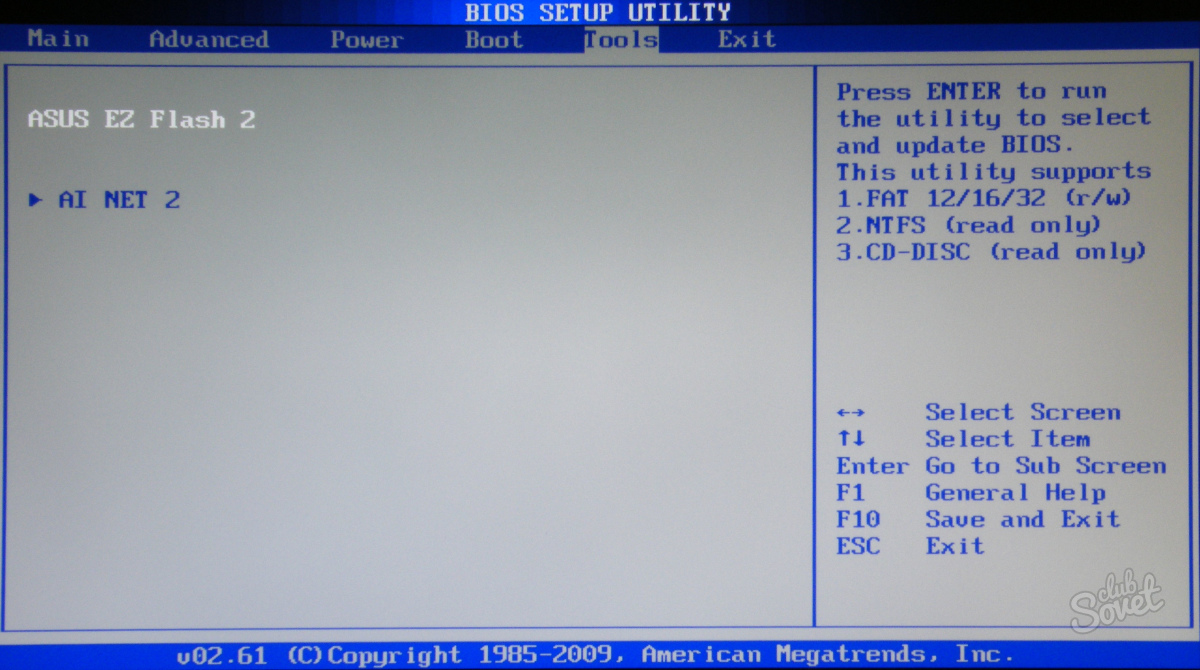
Ba'zi odamlar, overclocking orqali kompyuterning ishlashini yaxshilashga qiziqishi mumkin. Bu holda, siz ikki ball BIOS menyusiga murojaat qilish kerak - «System kuchlanish nazorat» va «kuchlanish nazorat» (bu erda bevosita operativ xotira uchun kuchlanish belgilash) (tayanch birligi haqida kuchlanish sozlashingiz qobiliyatini o'z ichiga oladi).
Kirish
Asosiy kirish tizimi (Asosiy Kirish Chiqish tizimi, BIOS) anakartdagi flesh-xotiraning kichik chipida yozilgan. Ko'pincha bu xotira o'qish uchun ishlatiladi, lekin maxsus kommunal va texnologiyalar yordamida BIOS-ni qayta yozish mumkin. Kompyuterni ishga tushirayotganda, anakartdagi protsessor BIOS dasturini dastlabki tekshirish va jihozni ishga tushirish uchun amalga oshiradi, keyinchalik uni nazorat qilishni OSga o'tkazadi.
Kompyuter yuklash jarayoni orqali o'tishi qilmasa tizimi ham sekin bo'lsa, Windows, "temir" muvaffaqiyatsiz, sabab to'g'ri sozlangan BIOS bo'lishi mumkin "uchib". Ushbu maqolada biz to'g'ri sozlamalardan qanday foydalanishni ko'rsatamiz BIOS sozlamalari Siz bu masalani hal qila olasiz.
"Asosiy" bo'limida BIOS haqida asosiy ma'lumotlar keltirilgan. Unda BIOS nima ekanligini, BIOS sozlamalariga qanday o'tish va ular bilan ishlashni bilib olasiz. "Asosiy sozlamalar" bo'limida har bir foydalanuvchi bilishi kerak bo'lgan asosiy BIOS imkoniyatlari haqida ma'lumot mavjud. Tajribali foydalanuvchilarni to'g'ridan-to'g'ri " Tweaking BIOS "deb nomlanadi, bu erda maxfiy sozlamalardan foydalanish, yangi funksiyalarni faollashtirish," to'siqlarni "chetlab o'tish va h.k.
BIOS: asos va printsiplar
Boshlashda kompyuter BIOS-ni tanlang protsessori anakartning asosiy komponentlarini anglatadi va protsessorga keyingi dasturni keyingi ishga tushirilishini aytadi bIOSni tugatish. Odatda, BIOS haydovchiga yuklash floppy disk, CD-ROM, DVD yoki qattiq disk. Yuklash sektori asosiy operatsion tizimini, bir xil Windows yoki Linux-ni ishga tushiradigan yuklashni yuklovchini ishga tushiradi.
BIOS faqat yuklash jarayonida javob bermaydi. Ko'pgina operatsion tizimlar BIOS-ni turli xil qo'shimcha qurilmalarga kirish uchun vositachi sifatida ishlatadilar.
1. BIOS versiyalari
Har bir anakart o'ziga xos BIOS versiyasini ishlatadi, bu uning apparatni yoqish uchun maxsus mo'ljallangan. Eng ko'p uchraydigan BIOS - bu Feniks mukofoti va ikki navda. Bundan tashqari, ba'zi kompyuterlar amerika Megatrends (AMI) BIOS-dan foydalanadi.
BIOS menyusi tuzilishi va ishlatiladigan belgilar bir ishlab chiqaruvchidan boshqasiga farq qiladi. Ikki ardışık anakart modeli uchun BIOS menyusi ham bir darajada farq qilishi mumkin. Shuning uchun biz insoniyatga ma'lum bo'lgan har bir kompyuterning BIOS variantlarini aniq tasvirlab berolmaymiz. Lekin umidingizni yo'qotmang. Quyida keltirilgan bo'limlar orasida (Feniks asosida) bir yozuvni osongina topishingiz mumkin BIOS mukofoti) va kompyuteringizning BIOS ma'lumotlaridan foydalaning. Ba'zi sozlamalarni topmasangiz, xavotir olmang: bu sizning kompyuteringiz BIOS'lari ushbu sozlamalarni bevosita boshqarishga ruxsat bermaydi degan ma'noni anglatadi.
2. BIOS-dan chiqish
Yuklash paytida, BIOS tizimining apparat tarkibiy qismlarini tekshirganda, mavjud xotirani topadi va topadi qattiq disklar va boshqa drayvlar yoki qurilmalar uchun BIOS O'rnatish dasturiga kirish uchun maxsus tugmani foydalanishingiz mumkin. Odatda kalitni bosish kifoya qiladi, lekin boshqa variantlar, masalan, ishlatiladi. Ekrandagi ochilish vaqtida ehtiyotkorlik bilan ko'rib chiqing: ko'pincha BIOS monitorning pastki qismidagi "F10 = Setup" kabi bir qatorni ko'rsatadi. Hech narsa bo'lmasa, sehrli kombinatsiya ko'rsatilishi kerak bo'lgan anakart uchun qo'llanma oching. Belgilangan tugmani (yoki kombinatsiyani) bosing va kompyuter yuklayotgan vaqtda bir yoki ikki soniya ushlab turing.
Agar u ishlayotgan bo'lsa, BIOS xotiraning miqdorini hisoblab chiqadi, undan keyin BIOS menyusi paydo bo'ladi. Agar u ishlamasa, kompyuteringizni qayta ishga tushiring va boshqa tugmalar birikmasini ishlatib ko'ring. Misol uchun, ko'p noutbuklar BIOS-ga yoki tugmachasini bosib o'tadi. Ba'zan kalitlar ishlaydi yoki o'xshash kombinatsiyadir.
3. BIOS sozlamalarini o'zgartirish
BIOSni o'rnatish: kerakli qatorni tanlash uchun kursorni ishlating va "Enter" ni bosing.
BIOS-da menyuni tanlash uchun kursorni ishlating va o'qlarni kerakli elementga o'tkazish uchun foydalaning. "Enter" tugmasini bosib, bo'limga o'tasiz yoki oynani (quydagi rasmda ko'rsatilganidek) tanlash uchun olasiz. Belgilangan me'yorni o'zgartirish uchun siz ortiqcha yoki kam tugmachalarini yoki shunga o'xshash boshqa birlashmani bosing. Asosiy BIOS sozlamalari menyusidan, siz o'z bo'limlariga bo'linishi mumkin bo'lgan turli xil konfiguratsion bo'limlarga o'tasiz.
Pastki qismni oching. Aksariyat variantlarning qiymatlari ortiqcha (+) va minus (-) tugmalari yordamida o'zgartirilishi mumkin, boshqalar esa ochiladigan menyudan foydalanish mumkin.
Qisqa BIOS asosiy menyusining bo'limlaridan o'ting.
- "Main" yoki "Standard CMOS Setup" bo'limida sana va vaqtni va parametrlarni o'rnatishingiz mumkin qattiq disklar.
- "BIOS xususiyatlarini sozlash" bo'limida turli xil umumiy sozlamalar mavjud.
- Bo'lim " Telefonga o'rnatilgan tashqi qurilmalar"Interfeyslar va qo'shimcha tizim funktsiyalari uchun mas'uldir.
- "Power Management Setup" bo'limi siz barcha kuch va quvvatni sozlash imkonini beradi.
- "PnP / PCI konfiguratsiyalari" bo'limida sizning kompyuteringizning kengaytiriladigan kartalariga interruptlarni (IRQ) bog'lashingiz mumkin. Agar bunday funktsiyalar bo'limda mavjud bo'lmasa, ular "Murakkab" pastki bo'limida mavjud.
- «Uskuna monitori» bo'limi siz tizim sensorlarining qiymatlarini topish imkonini beradi: protsessor harorati yoki fan tezligi (rpm). Odatda protsessor va shassi fan tezligi ko'rsatiladi, lekin bu erda ham quvvat manbai yoki boshqa qurilmalarning fan parametrlari mavjud bo'lishi mumkin.
- "Yuklab olish sozlamalari standartlari" elementi standart BIOS sozlamalarini tiklaydi va siz kiritadigan har qanday o'zgarishlarni bartaraf qiladi. Agar sizning harakatlaringiz tizimdagi har qanday muammoga olib kelgan bo'lsa, bu nuqta foydali bo'ladi.
4. BIOS-Setup-dan chiqish
BIOS-ni o'rnatish uchun ushbu tugmani bosing yoki "Saqlash va Chiqish-ni o'rnatish" asosiy menyudagi elementni tanlang. Ba'zan siz avval "Chiqish" ni tanlashingiz kerak, keyin "Chiqish va O'zgarishlarni saqla" variantini belgilang. So'ngra, tanlov odatda o'zgarishlarni saqlab qoladi: "Ha" [Y] yoki "Yo'q" [N]. Kerakli variantni tanlang, keyin kompyuter qayta boshlanadi.
Kalit BIOS sozlamalari
Biz, BIOS yuklash natija kompyuteringiz uchun haydovchi tanlang o'zgartirish bosib kompyuter yoqish yoki sichqoncha "tugmasini bosing" qanday namoyon Quyida, USB 2.0 qo'llab-quvvatlash faollashtirish, shuningdek, muxlislar yoki apparat konfiguratsiyani o'zgartirib bilan muammoni hal qilish.
5. O'rnatish BIOS birinchi o'ringa yuklash qurilmalari
BIOS-da, haydovchini avval qo'ymaslik kerak yuklash qurilmasi. Drayv o'rniga, qattiq diskni tanlang.
Aksariyat kompyuterlar haydovchiga ustuvor yuklash qurilmasi sifatida o'rnatiladi. Ushbu parametr bir necha soniya davomida kompyuterning ochilishini sekinlashtiradi, chunki u haydovchiga yuklash floppi borligini tekshiradi. Buni ham bajarishingizga hojat yo'q, chunki iflos floppy yordamida boot virus bilan bulg'anish xavfi mavjud. Tez-tez floppi bilan boot qilasizmi? Va nega siz bo'sh haydovchiga murojaat qilish uchun bu notinch ovozga muhtoj edingiz? Qattiq diskni birinchi yuklash qurilmasi sifatida o'rnatish yaxshi.
BIOS-Setup-da yuklab olish mumkin bo'lgan qurilmalarni, shuningdek ularning tekshiruv tartibini ko'rsatish mumkin. Drayverni birinchi yuklash qurilmasidan qanday olib tashlashni ko'rib chiqaylik. Yuqoridagi rasmda ko'rsatilgan sifatida Buning uchun, keyin "Hard Disk" uchun "Floppy" "1-boot device" ni tanlang va qiymatini o'zgartirish ", yuklash tartibini Kengaytirilgan BIOS xususiyatlari" ni tanlang. Asos sifatida, qattiq diskni "HDD-0" deb atash mumkin. Natijada, kompyuter ishlaydi qattiq disk, floppy diskni chetlab o'tish. Albatta, agar kerak bo'lsa, yuklash tartibini har doim BIOS Setup dasturiga qaytib tiklash mumkin.
Lekin endi, agar kompyuter floppi diskdan tushirishga urinmasa ham, haydovchi vaqtni yo'qotib, ochilish vaqtida tekshiradi. Chalg'ichni tekshirishni oldini olish uchun, "Boot Up Floppy Seek" ni "Disabled" ga qo'ying.
6. Kompyuterni yuklashni tezlashtiring bIOS bilan yordam berish
Siz tushunganingizdek, yuklab olishni tezlashtirish uchun kompyuterning muhimligi qo'shimcha qurilmalarni tekshirmadi, va darhol qattiq diskdan yuklangan. Bundan tashqari, yangi qattiq disklar va boshqa qurilmalarni izlashni o'chirib qo'yish yaxshidir. Tizimda qattiq disklar majmuini tez-tez o'zgartirsangiz, nol qidiruv vaqtini belgilang. Buning uchun "Asosiy" menyusida "Vaqt tugashi" qiymatini "0" ga qo'ying.
7. Qanday qilib qo'shilsin? BIOS-quvvatlash USB 2.0
USB: Windows XP Service Pack 2 bilan o'rnatgan bo'lsangiz, "USB 2.0 Nazorat qilish" ni yoqishingiz kerak.
Ko'pgina anakartlarda "USB Controllers" variantini sukut bo'yicha USB 1.1 o'rnatilgan. Buning sababi, Windows XP xizmat paketlari xizmat paketini (va maxsus yamalar) USB 2.0-ni qo'llab-quvvatlamaydi. Shuning uchun USB 2.0 ni qo'lda qo'llash kerak.
BIOS-Setup-ga USB 2.0 ni yoqish uchun ushbu parametrni "Faol" (yuqoridagi rasmda ko'rsatilgandek) yoki "V1.1 + V2.0" ga sozlang. Ammo USB 2.0 interfeysidan foydalanishni unutmang, Windows XP uchun kamida Service Pack 1-ni o'rnatishingiz kerak.
8. BIOS-dan foydalanib USB-qurilmalar bilan bog'liq muammolarni qanday hal qilish mumkin?
Ba'zi flesh disklar, MP3 pleyerlar va USB drayvlar USB-port orqali ishlaydi. Agar kuch kam bo'lsa, qurilma ishlamaydi. Shuning uchun USB porti bunday qurilmalar uchun yetarli quvvatni ta'minlaganligiga ishonch hosil qilishingiz kerak.
BIOS-da "USB 2.0 HS Reference Voltage" deb nomlangan imkoniyat mavjudligini tekshiring. Agar mavjud bo'lsa, "Low" yoki "Medium" dan "High" yoki "Maximum" qiymatlarini belgilang.
9. BIOS-dagi elektr uzilishiga kompyuterning reaktsiyasini qanday o'zgartirish mumkin?
BIOS O'rnatishning "Quvvatni boshqarish" bo'limida kompyuterning elektr uzilishiga qanday ta'sir qilishi mumkinligini belgilashingiz mumkin. BIOS-da "AC Power Loss Restart" yoki "AC Power Loss on Restore" variantlari kompyuterning xatti-harakatlari uchun mas'uldirlar. favqulodda o'chirish elektr energiyasi va keyinchalik oziq-ovqat mahsulotlarini qayta tiklash. Kompyuterning avtomatik ravishda yuklashini xohlasangiz, ushbu parametrni "On" yoki "Enabled" ga sozlang. Aks holda "Off" yoki "Disabled" aks holda.
10. BIOS orqali kompyuterning harorati va holatini tekshirish
BIOS, kompyuteringizning ish parametrlari haqida ma'lumot beradi. Siz hayotiy tizim komponentlari, jumladan, CPU, muxlislar, quvvat manbai va qattiq disklar holatini kuzatib borishingiz mumkin. Masalan, protsessor muayyan haroratdan oshib ketganda yoki hattoki favqulodda o'chishni amalga oshirganda BIOS signallarini yoqishingiz mumkin. Natijada, sizning tizimingiz haddan tashqari qizib ketmaydi.
«Sog'liqni saqlash» yoki «Tekshiruv nazorati» bo'limidagi turli narsalar sizni voltaj va temperatura sezgichlarining o'zgarishini kuzatishga imkon beradi. BIOS ko'pchiligi protsessor va shassis temperaturalari uchun qadriyatlarni va ba'zi versiyalarda, masalan, qattiq disk yoki boshqa anakart yongasetining boshqa haroratini ko'rsatadi. Bunga qo'shimcha ravishda, BIOS-da muxlislarning tezligini (rpm) topishingiz mumkin.
11. BIOS bilan sovutadigan muammolarni tuzatish
Agar kompyuteringiz ochilmasa, u juda past fan tezligi yoki hatto to'xtab qolishidan kelib chiqishi mumkin. Ayniqsa tez-tez bu holat yuqori tezlikli sovutgichlarda paydo bo'ladi, ularning aylanish tezligi haroratga bog'liq. Ular past haroratda juda sekin (yoki umuman to'xtash) qaytib kelishi mumkin, buning natijasida BIOS fanni muvaffaqiyatsiz deb hisoblashi mumkin. Bunday hollarda, bu yordam beradi to'g'ri sozlamalari BIOS.
BIOS parametrini "O'chirish" da "CPU Fan Failure Warning" ga sozlang. Ushbu parametrni o'chirib qo'yganingizda, foniy past tezlikda aylansa ham kompyuter yuklashadi. Albatta, yana bir muammo bor: BIOS-ga hech kirolmaysiz, chunki kompyuter yuqorida ko'rsatilgan sabablarga ko'ra yuklashni boshlashi mumkin (ko'p BIOSlarda ushbu parametr "Faol" ning asl qiymatiga o'rnatiladi). Bunday holatda siz doimo maksimal tezlikda qaytib keladigan har qanday arzon sovutgichni anakartga ulashingiz kerak. Parametrlarni o'chirib tashlaganingizdan keyin siz allaqachon yuqori modelni ulashingiz mumkin.
12. Tizimning qulashi qanday oldini olish mumkin?
Zamonaviy sobit drayvlar BIOSni ogohlantiradigan haydovchi buzilishidan oldin alomatlar yoki muammolarni aniqlay oladi. Bu funksiya "Self Monitoring and Reporting Technology" (SMART) deb ataladi. "HDD SMART Imkoniyatini" yoqish xususiyati BIOSga Norton System Works kabi dasturlarga ogohlantirishlar yoki yaxshi ma'lum bo'lgan bepul xizmat SpeedFan. Natijada, foydalanuvchi haydovchilarning holati haqida ma'lumot oladi. Bunday imkoniyat, kutilmagan qobiliyatning dastlabki alomatlari paydo bo'lishi bilanoq zarur choralarni ko'rishga imkon beradi.
13. Biz eski printerlar va brauzerlarni (LPT)
Parallel port: eng tez rejim "ECP + EPP" dir.
Parallel kompyuter porti (LPT) odatda faqat bitta yo'nalishda ishlaydi. Ushbu sozlama deyarli barcha qurilmalar uchun javob beradi, lekin uzatish tezligi 100 kbps bilan cheklangan bo'lsa ham. LPT portini 1 Mbit / s gacha tezlikni ta'minlaydigan yanada zamonaviy rejimga o'tkazishingiz mumkin.
Buni amalga oshirish uchun, "ECP" (kengaytirilgan imkoniyatlar porti) yoki "EPP" (Enhanced Parallel Port) rejimini yoqing. Aslida, "ECP / EPP" yoki "ECP + EPP" parametrini o'rnatish orqali har ikki rejimni bir vaqtning o'zida yoqishingiz mumkin.
Ogohlantirish: Agar bir xil portga ulangan bir nechta qurilma mavjud bo'lsa, unda yuqori tezlik rejimlari bilan bog'liq muammolar bo'lishi mumkin. Bunday vaziyatlarda siz ikkinchi LPT portini qo'shadigan PCI kengaytirish kartasini sotib olishingiz mumkin. Yoki USB-LPT adapterini sotib oling. Yoki, albatta, ko'proq zamonaviy brauzer yoki printerga o'ting.
BIOS-ni tweaking
Maqolaning ushbu qismi yuklab olish vaqtini maksimal darajada oshirish, tizim parametrlarini optimallashtirish, kompyuterning hisoblash resurslarini to'liq ishlatish, chipsetning anakart va xotira imkoniyatlarini istagan foydalanuvchilarga mo'ljallangan.
14. POST sinov natijalarining BIOS-ni ishlab chiqarish vaqtida yoqish
Kompyuter ochilganda, ko'plab kompyuterlar POST (Power-o'n Self-Test) chiziqlari o'rniga rangli ishlab chiqaruvchilarning timsollarini aks ettiradi. Ammo, bizga o'xshab ko'rinadi, kompyuterning qaysi elementi sinovdan o'tganini va qanday natijalarga erishayotganini ko'rish juda foydali bo'ladi.
"Advanced BIOS Features" bo'limida "Full Screen LOGO Display" elementini toping va uni "O'chirish" deb belgilang. Shundan so'ng, barcha kompyuter sinovlari natijalarini yuklash vaqtida ko'rishingiz mumkin.
15. BIOSni kompyuterning tezroq bajarishi uchun sozlash
BIOS-dan foydalanib siz birinchi sinov vaqtini qisqartirish orqali kompyuterning yuklash vaqtini kamaytirishingiz mumkin. Albatta, biz bu ishni faqatgina kompyuterning barcha komponentlari barqaror ishlashi uchun tavsiya qilamiz. Misol uchun, BIOS-ni uchta o'rniga mavjud xotirani bitta ko'rishda yoqishingiz mumkin. Buni amalga oshirish uchun, "Kengaytirilgan" yoki "Kengaytirilgan BIOS xususiyatlari" bo'limiga o'ting, "Tezkor Quvvatni Avtomatik sinab ko'rish" yoki "Tezkor yuklash" ni toping va "Faol" ga qo'ying.
Ogohlantirish: apparat bilan bog'liq har qanday muammo bo'lsa, BIOS-ga qaytib, tezkor sinovni o'chirib, qiymatni "O'chirish" ga qo'yishni tavsiya qilamiz. Ushbu BIOS xato topish ehtimoli ko'proq.
16. BIOS-dagi boshqa grafik kartani qanday yoqish mumkin?
Kompyuterning grafik kartani o'rnatish mumkin necha interfeyslarni, (o'rnatilgan grafik, AGP, PCI Express, PCI) ega bo'lsa, ishga tushirish paytida BIOS ishchi xarita ularning aniqlash uchun harakat qiladi. Lekin bu kerak emas, chunki siz barcha kerakli ma'lumotlarni bilasiz!
BIOS-versiyasiga qarab, "Birlamchi VGA BIOS" yoki "VGA Boot From" deb nomlanishi mumkin bo'lgan BIOS-Setup-da "Init Display First" deb nomlangan variantni tanlang. Foydalanadigan bo'lsangiz "AGP" qiymatini belgilang grafik karta AGP. PCI Express bilan yangi tizimlarda ushbu parametr odatda "PEG port / Grafik adapteri ustuvorligi" deb nomlanadi. Bunday holatda, agar siz PCI Express kartasidan foydalanayotgan bo'lsangiz, uni "PEG" ga o'rnating.
17. BIOS-da video kartalarning ortiqcha funksiyalarini qanday o'chirish mumkin
BIOS Cacheable: bu imkoniyat MS-DOS-da ishlashni yaxshilaydi.
"Video RAM Cacheable" va "Video BIOS Cacheable" imkoniyatlari DOS-da o'rnatilgan eski kompyuterlarda grafik ish faoliyatini yaxshilaydi. Lekin Windows uchun ular foydasiz. Ularga hech qanday sabab yo'q.
BIOS imkoniyatlari "Video RAM Cacheable" va "Video BIOS Cacheable" ni "Disabled" ga sozlang. Shu bilan birga, agar bo'lsa, "VGA Palette Snoop" ni o'chirib qo'ying. Va nihoyat, "System BIOS Cacheable" ni o'chirib qo'yishingiz mumkin: endi ishlashni oshirmaydi va ayrim hollarda tizimning barqarorligiga salbiy ta'sir ko'rsatishi mumkin.
18. BIOS-dagi video karta uchun xotirani to'g'ri shakllantirish
"Graphics Diafragma Size" (shuningdek, "AGP Diafragma Size" deb atalishi mumkin) variantini dastlab AGP grafik kartalarini to'qimalarni aks ettirganda kompyuter xotirasi yordamida yanada samarali qilish uchun yaratilgan. Bu funksiya allaqachon eskirgan, chunki ko'p grafik kartalari 128, 256 yoki hatto 512 MB ichki xotiraga ega. Bundan tashqari, o'rnatilgan video xotira kartasi operativ kompyuterdan tezroq ishlaydi. Agar ilgari tizim xotirasi qiymatini sistemangizning RAM miqdorining yarmida belgilash tavsiya etilsa, bugungi kunda optimal hajmni tanlash yaxshiroq. Bu 128 yoki 64 MB.
19. BIOS soat frekansini AGP ni qanday qilib sozlash kerak
Ushbu "trick" oldingi avtobus (FSB) overclock paytida AGP grafik karta bilan bog'liq muammolarni oldini oladi.
Overclocking funktsiyasi bilan jihozlangan anakartlarda "AGPCLK / CPUCLK" menyusini topishingiz mumkin (u "AGP soat" deb atalishi mumkin). Agar shunday bo'lsa, qiymatni "Fix" ga sozlang. Bu AGS chastotalarida FSB overclocking ta'sirining oldini oladi. "1/1" qiymatining qiymati AGP ning FSB bilan bir xil chastotada ishlashiga sabab bo'ladi. "2/3" qiymati FSB chastotasining 2/3 qismida AGP ni o'rnatadi, masalan, 100 MGts FSB AGP grafik kartasi uchun 66 MHz gacha.
20. BIOS-da AGP ning soat tezligini oshirish
AGP tezligini oshirish ishlashni oshiradi, ammo muammolar bo'lishi mumkin.
Ba'zi anakartlar sizga AGP tezligini oshirish imkonini beradi. Asosan, siz ushbu chastotani ("AGP Chast" elementini) kichik bosqichlarda oshirishga harakat qilishingiz va har bir o'zgarishdan keyin kompyuterni qayta ishga tushirishingiz mumkin. 3D formatidagi har bir sozlamani sinovdan o'tkazing Doom 3 yoki Quake 4 tizimning barqarorligini tekshirish. Har qanday arızalar bo'lsa, oldingi AGP chastota qiymatiga o'ting.
21. AGPda BIOS kuchlanishini qanday oshirish kerak
Oliy soat tezligi ko'proq kuch talab qiladi. "AGP Voltage" optsiyasi AGP kuchlanishini 0,1V kuchaytirganda kuchaytirishi mumkin, AGP chastotasidagi o'sish esa beqarorlikka olib keladi va hosildorlikning o'sishi uchun zarurat mavjud.
Ogohlantirish: Ba'zi hollarda ortiqcha voltaj oshirish grafik kartani yoqishi mumkin. Agar kuchlanish ko'tarilishi kerakli ta'sirga olib kelmasa, qiymati past darajaga qaytaring va AGP chastotasini kafolatlashni kamaytiradi barqaror ish tizimi.
22. BIOS-dagi CPU keshini qanday yoqish va o'chirish
Har qanday darajada (1, 2 yoki 3) protsessor keshini kiritish muhim ishlash tezligini ta'minlaydi.
CPU anakartdagi boshqa komponentlarga qaraganda ancha tezroq ishlaydi va tez-tez ma'lumotlarning kelishini kutish kerak. Ma'lumotlar almashinuvini tezlashtirish protsessor keshini ta'minlaydi, bu esa CPU va. O'rtasida joylashgan yuqori tezlikli xotira hisoblanadi tasodifiy erkin foydalanish xotirasi kompyuter.
L1 keshlari juda kichik, ammo protsessor yadrosi, hisoblash moslamalari yonida, vaqtinchalik ma'lumot uchun juda tez saqlash imkonini beradi. Ikkinchi darajadagi kesh (L2) hajmi ancha kattaroq va ba'zi dastur elementlarini butunlay yoki ma'lumotlar qismlarini saqlashi mumkin. Agar protsessor ma'lumot talab qilsa, avval uning mavjudligini keshda tekshiradi. Kerakli ma'lumotlar mavjud bo'lsa, kompyuterning ishlashi sezilarli darajada oshiriladi, chunki xotira kesh bilan bir xil tezlikda javob bera olmaydi. Ba'zi protsessorlar, odatda, professional darajadagi L3 keshiga ega. Ma'lumki, kesh har doim yoqilgan bo'lishi kerak.
23. BIIC-da APICni qanday yoqish mumkin?
Anakartning yongaseti odatda ikkita chipdan iborat bo'lib, ular shimoliy va janubiy ko'priklar deb ataladi. Ular protsessor, RAM, kengaytirish kartalari va ma'lumotlarni uzatish uchun javobgardir periferik qurilmalar. APIC (rivojlangan programlanadigan chiqib ketish nazorat qilish) rejimining BIOS-ga kiritilishi qurilmalar bilan ishlashni yaxshilash imkonini beradi. To'xtatishlar soni 16 dan 24 gacha oshirilib, ularni APIC bilan boshqarish ancha oson va qulayroq.
Sizga kerak bo'lgan "Advanced BIOS Features" menyusiga kirish va "APIC Mode" parametrini "Enabled" ga o'rnatish kerak.
24. BIOSni portlash rejimida faollashtirish (Burst rejimi)
Partiya rejimi (Burst rejimi) sizga tezlashtiradi: qattiq disklar, PCI kartalari va RAM bilan ishlash. Partiya tartibi barcha qismlarni alohida-alohida ishlash o'rniga bir nechta ma'lumotni bitta uzatishda uzatish imkonini beradi.
Agar BIOSni o'rnatishda "Burst Mode" variantini tanlasangiz, uni "Enabled" rejimiga qo'ying. Albatta, bundan keyin tizimning barqarorligini tekshirish tavsiya etiladi.
E'tibor bergan: "PCI Dynamic Bursting" variantni "Faol" ga o'rnatilgan bo'lsa, ko'pchilik PCI kartalari to'g'ri ishlamasligi mumkin.
25. Bus boshqaruvini yoqing (Bus Mastering)
Avtobusni boshqarishni yoqing (Bus Mastering): ushbu parametr qattiq disk bilan ishlashni tezlashtiradi.
Ushbu BIOS sozlamalari o'rnatilmagan bo'lsa, Windows qattiq diskka o'qish yoki yozish paytida DMA (Direct Memory Access) xotirasiga to'g'ridan-to'g'ri kirishning tezroq rejimidan foydalanishga imkon beradi. DMA rejimi CPUni atlayarak, qattiq disk tekshiruvi xotirasiga to'g'ridan-to'g'ri kirish imkonini beradi. Natijada, qattiq diskka kirish tezlashadi va qimmat CPU resurslari saqlanadi.
Agar "PCI ID BusMaster" opsiyasi "Birlashgan yoniq birliklar" menyusida mavjud bo'lsa, yuqoridagi rasmda ko'rsatilgandek, uning qiymatini "Enabled" ga qo'ying. Siz "Boshlash, Sozlamalar, Boshqarish paneli, Tizim" da Windowsga boring va "Uskuna / uskuna" yorlig'idagi "Device Manager" tugmasini bosing. Bu erda "ID ATA / ATAPI Controllers / IDE ATA / ATAPI Controller" elementini toping (chipsetga bog'liq, shuning uchun sizning holingizda biroz farq bo'lishi mumkin). "Birlamchi IDE / Primary IDE Channel" yozuvini toping va "Advanced Settings" yorlig'iga o'ting. U erda "Hozirgi Transfer rejimi" bandini toping. Uning qiymati "Ultra DMA Mode / Ultra DMA Mode" ga o'rnatilishi kerak. Qattiq disklarda odatda Mode 5 mavjud va CD / DVD drayvlarida Mode 2 mavjud.
26. BIOS-da xotira vaqtlarini qanday o'zgartirish mumkin
Xotiralarni bekor qilishni qisqartirish. Ushbu operatsiya faqat yuqori sifatli xotira modullari uchun mantiqan to'g'ri keladi. Lekin agar u ishlayotgan bo'lsa, unda siz ishlashni kuchaytirasiz.
Har bir SDRAM va DDR / DDR-2 xotira moduli standart latentlik qiymatlarini (vaqtni) saqlaydigan maxsus Serial Presence Detect (SPD) chipiga ega. Xotira ishlab chiqaruvchilari odatda kafolatlangan barqaror va ishonchli ishlash uchun SPD qiymatlarini belgilaydilar. Shuning uchun, tez-tez kechiktirishni biroz tezlatish uchun mantiqan bo'ladi, chunki bu qadam bir necha foiz ko'proq ishlashni qisqartirishga imkon beradi.
Tegishli variantlarni "Tizim ishlashi", "Xotira vaqtlari" yoki "DRAM-ni sozlashni o'zgartirish" kabi chaqirish mumkin. Odatda, bu variantlar uchun standart qiymat "SPD bo'yicha" dir. Bu kompyuterni SPD xotira kartasidan tavsiya etilgan qiymatlarni o'qishga majbur qiladi va ularni avtomatik ravishda ishlatadi. Bunga qo'shimcha ravishda, "Enabled" ning qiymati ham kompyuter bilan bog'liq muammolarga olib kelishi mumkin emas.
Yaxshiroq ishlash uchun tizimlarni sozlashni xohlasangiz, parametr qiymatini "O'chirish" yoki "Foydalanuvchi uchun belgilangan" ga qo'ying (agar mavjud bo'lsa, yuqoridagi rasmga qarang). Keyin quyidagi paragraflarda ko'rsatilganidek, parametrlarni qo'lda o'rnating.
27. BIOS-da RAS-CASda kechikishni qanday kamaytirish mumkin
Xotira ikki o'lchamli qator sifatida yaxshi ifodalangan. Ma'lumotni olish uchun siz Row Address Strobe (Ras) signalini va keyinchalik "Column Address Strobe" (CAS) signalidan foydalangan holda bir ustunni ko'rsatasiz. Ras va CAS signallari o'rtasida adreslash xato qilmaslik uchun ma'lum bir vaqt oralig'i talab qilinadi. Odatda, Ras-CAS ning kechikishi ikki yoki undan ortiq soat aylanishidir.
"SDRAM RASni CAS Geciktirilishiga" qiymati Ras va CAS signallari o'rtasida qanchalik ko'p svetoforni aniq belgilash imkonini beradi. 2 dan 5 gacha bo'lgan sozlamalar mumkin va 2 eng tezdir. Kechiktirishni kamaytirishni va tizimning barqarorligini sinab ko'ring. Xotira modullari qanchalik sifatli bo'lsa, siz ozgina kechikishingiz mumkin.
28. BIOS CAS da kechikishni kamaytiring
Xotiradan ma'lumotlarni olganda, manzilni belgilash va ma'lumotlarni uzatish o'rtasida ma'lum bir vaqt oralig'ini kutish kerak. Shuningdek, bu ikki tirnoqlarda 2T, 3T uchun uch va hokazo. "SDRAM CAS Latency" ning kichik qiymati yaxshi ishlash imkonini beradi.
To'g'ri (va xavfsiz) "SDRAM CAS kechikish" qiymati odatda modul yorlig'ida yoki hatto yongalarda o'zlari yonib turadi. Arzon modullar uchun odatda 3T yoki 2.5T qiymatlari uchraydi. Qiymatni 2,5T yoki 2T ga sozlang, keyin tizimning barqarorligini tekshiring. Ba'zi xotira ishlab chiqaruvchilari 2T rejimini qo'llab-quvvatlaydigan xotira yuqori chastotalarda ishlay olishini da'vo qilishadi. CAS kechikishini kamaytirsangiz, "Xotira Chastotani" ni ishlatib, xotira tezligini oshirishga urinib ko'rishingiz mumkin.
Ogohlantirish: Sinov boshiga bitta parametrni o`zgartiring. Keyin beqaror ishning sababini darhol aniqlashingiz va tasdiqlangan qiymatga qaytishingiz mumkin.
29. BIOS Ras Precharge Gecikmesini kamaytirish
Xotira xujayralari tez ishlashi uchun ular to'g'ri to'ldirilgan bo'lishi kerak. "SDRAM Ras Precharge Gecikmeli" variantni, kameralar zaryadlash va Ras uzatish yuborilishi orasidagi bo'sh joyni ko'rsatadi. Kichikroq qiymat bilan, masalan, "2", xotira tezroq ishlaydi, lekin ko'pincha beqaror. Zaryadlashni kechiktirishni kamaytirishga harakat qiling va har safar tizim barqarorligini tekshirib ko'ring.
30. BIOS-SDRAM Precharge-ni qisqartiring
"SDRAM Active Precharge Gecikme" kechikish, shuningdek aylanishiga o'rnatiladi. Bu xotirada ketma-ket kirishlar orasida kechikish mavjudligini ko'rsatadi, shuning uchun uning kamayishi xotira bilan ishlashni tezlashtiradi.
Odatda, kechikish quyidagicha hisoblanadi: Active Precharge Delay = CAS-Latency + Ras Precharge Gecikmeli + 2 (barqarorlik uchun). Boshqa kechikishlar bo'lsa bo'lgani kabi, uning qiymatini bir dona pastga tushirishga harakat qiling va tizimning barqarorligini tekshiring. Muammo bo'lsa, qiymati qaytaring.
31. Xotira vaqtlarini qisqartirish: umumiy maslahatlar
RAM kechiktirilishi: kechiktirishlarni qisqartirish xotira quyi tizimining ishlashini tezlashtirish imkonini beradi.
Maslahatlar uchun tavsiya etilgan qiymatlar 27-30 modullarning o'ziga bog'liq. 4 ko'chadan, Ras-Precharge Delay - - 4 barlar va Active Precharge Delay - 8 barlar moduli "2,5-4-4-8" bilan ko'rsatilgan bo'lsa, CAS Latency kechikish CAS Delay 2,5 asr, Ras hisoblanadi. Ishlab chiqaruvchi xotira modullarini tavsiya qiladigan bu qiymatlar. Albatta, kichikroq kechikishlar ham bo'lishi mumkin, ammo tizimning buzilishi xavfi mavjud. Optimal ishlashni xohlasangiz, biz bir martalik uzilishlarni kamaytirish va har safar tizimning barqarorligini tekshirish uchun tavsiya qilamiz.
32. Xotira uchun BIOS zo'riqishini oshiring
Xotira tezroq ishlayotgan bo'lsa, u ko'proq kuchga muhtoj. Shuning uchun, chastotani ko'paytirish bilan birga siz besleme zo'riqishini ham oshirib boring.
Option "DDR Reference kuchlanish« Agar xotira kuchlanish siz kechikishlar yoki ortdi xotira chastotasi kamayadi, agar kuchlanish boost foydalidir 0,1 V-soni, odatda oshirish imkonini beradi. Yoki barqaror ish bilan bog'liq muammolar mavjud bo'lsa.
Ogohlantirish: juda yuqori kuchlanish xotira modullarini yoqishingiz mumkin!
33. BIOS-da ichki ovozni o'chirish
Ko'pincha anakartning ichki ovoz tekshirgichidan foydalanilmaydi. Ayt, agar siz kuchli PCI tovush kartasini o'rnatgansiz yoki hatto karnaysiz kompyuterdan foydalansangiz. Keyin anakartdagi ovozni o'chirib qo'yish mantiqan to'g'ri. Ba'zi hollarda bu tizimning umumiy ishlashi va barqarorligini oshirishi mumkin.
(Yuqoridagi rasmda ko'rsatilgan kabi) menyusida "o'rnatilgan Peripherals" "nogironlar" Element "AC'97 Audio tanlang" qiymatini belgilash.
34. BIOS-da o'yin portini o'chirish
O'yin porti faqat eski joystik egalari yoki uni MIDI interfeysi sifatida qo'llaydigan foydalanuvchilar uchun foydalidir. Keyin ikkita I / O portini va o'yin portiga uzilishni mantiqiy holga keltiradi. (Aytgancha, agar sizda joystick bo'lsa, unda u ko'pincha foydalanadi uSB ulanishi). Barcha boshqa foydalanuvchilar o'yin portini o'chirib qo'yishlari kerak.
"Integrated Peripherals" menyusida "Game Port" qiymatini "Disabled" ga qo'ying.
35. BIOS-dagi tarmoq portini qanday o'chirish mumkin
Ba'zi anakartlarda ikkita tarmoq interfeysi mavjud, biroq qoida sifatida, ko'pchilik foydalanuvchilar faqat biriga kerak. Ishlamaydigan interfeyslarni o'chirib qo'yish yaxshidir. Ba'zi hollarda bu tizimning ishlashi va barqarorligini oshiradi.
"Integrated Peripherals" menyusida "Onboard Intel LAN" elementini "Disabled" ga qo'ying.
36. BIOS qo'shimcha portlarini o'chirish
Bugungi kunda faqat eski PDA va modemlardan ketma-ket COM1 va COM2 portlari kerak. Portlarni o'chirish protsessor tekshirishi kerak bo'lgan interruptlarning sonini kamaytirish uchun ikkita IRQ kesishni saqlaydi. Va bugungi kunda LPT parallel interfeysi deyarli hech kimga muhtoj emas. Bundan tashqari, zamonaviy printerlar va brauzerlar USB portiga ulangan.
"Moslashtirilgan tuman jihozlari" menyusidan COM1 va COM2 interfeyslarini o'chirib qo'ying ("IO Devices, Com-Port" opsiyasi, lekin "Serial Port 1/2" deb nomlanishi mumkin). "Parallel Port" ni "Disabled" ga o'rnatish orqali LPT portini o'chiring.
37. FireWire BIOS-ni o'chirish (IEEE1394)
FireWire interfeysi, faqat videoni kameradan yuklab olish yoki FireWire atrof-muhit birliklarni ulash kerak bo'lsa kerak. Boshqa barcha holatlarda interfeysni o'chirib qo'yish kerak.
"Integrated Periferilizatsiyalari" menyusida "Onboard 1394 device" ni "Disabled" ga qo'ying.
BIOS yangilanishi
Vaqti-vaqti bilan anakart ishlab chiqaruvchilari yangi BIOS versiyasini chiqaradilar. BIOS yangilanishi, qoida tariqasida, turli xil optimallashlarni va yangi funksiyalarni o'z ichiga oladi. Aytaylik, aynan shu hodisalardan tashqari funksiyalar. Biz BIOSni faqat yangi yakuniy versiya paydo bo'lganida yangilashni tavsiya etamiz (va beta va alfa versiyasini o'tkazib yuborish yaxshiroqdir).
BIOS maxsus flesh xotira jipiga yoziladi. Dasturiy ta'minotni yangilanish vaqtida eski kompyuterning o'rniga yozilgan. BIOS-ni yangilash uchun siz anakart ishlab chiqaruvchilari paketga qo'yiladigan maxsus yordam dasturlariga ega bo'lishingiz kerak. Bundan tashqari, ayrim BIOS versiyalari kalitlarni birlashtirib, dasturiy ta'minotni o'zlarini qo'llab-quvvatlaydi.
BIOS yangilanishiga kelsak, bu erda odatda ikkita muqobil mavjud. Siz odatda anakartdan kompakt-diskda joylashgan yoki ishlab chiqaruvchining veb-saytidan yuklab olishingiz mumkin bo'lgan Windows-dan foydalanishingiz mumkin. Shuningdek, muntazam ravishda BIOS-ning yangi versiyasini tekshiradigan va kerak bo'lganda uni yuklab olish uchun yordamchi dasturni o'rnatishingiz mumkin. Ushbu usul oddiy, ammo test yordami xotirada joy oladi va ba'zi resurslarni sarflaydi.
Sistemangiz barqaror ishlamas ekan, Windows ostida BIOSni yangilash oson va qulay usul. Keyinchalik ishonchliligi uchun siz DOS-da takomillashtirishni taklif qilishingiz mumkin.
Buning uchun ishlab chiqaruvchining veb-saytidan firmware-ni yuklashingiz kerak. Keyinchalik bootable DOS floppy diskini yarating va dasturni yangi BIOS versiyasi bilan birga yozing. Keyinchalik floppyadan boot qilishingiz va yordamni buyruq satri orqali ishga tushirishingiz kerak (ZIP arxivida yordam dasturini va BIOSni yuklab qo'ygan bo'lsangiz, ularni floppy diskka nusxa ko'chirishingiz kerak). Ushbu yondashuv ko'pchilik tomonidan yanada ishonchli hisoblanadi, chunki DOSda begona haydovchilar yo'q.
Ogohlantirish: Agar noutbukning BIOS-ni yangilab ketsangiz, batareyani yoqishingiz kerak. Tarmoq elektr quvvati bilan ta'minlanganida noutbukni yoqish kerak.
Anakartingizni tanlang: faqat sizning modelingiz uchun mo'ljallangan BIOS versiyalaridan foydalaning.
Anakart ishlab chiqaruvchisi (yoki kompyuter) veb-saytiga tashrif buyuring, keyin kerakli modeli toping. Odatda, anakart modellari "GA-686BX", "A7N8X-E" yoki "K8T Neo2" deb ataladi. Ba'zan anakartlar ikki nomga ega: chakana savdo (masalan, "K8T-Neo") va texnik (masalan, "MS-6702 Version 1.0"). Bu odatda kengashning tenglikni qismida ko'rsatiladi. Modelingiz bilan sahifa topilganda «Yuklab olishlar» yoki «Yordam» havolasiga o'ting.
39. Eski BIOS versiyasini saqlang
Yangi BIOS'ning beqaror bo'lib qolishi yoki biror muammo yuzaga kelsa eski BIOS versiyasini saqlab qo'yishingizni tavsiya qilamiz. Siz har doim yangi versiya o'rniga eski BIOSni o'chirib qo'yishingiz mumkin. Bunga qo'shimcha ravishda, BIOS bilan arxivda bo'lgan Readme faylini diqqat bilan o'qib chiqishingizni tavsiya qilamiz. Yangi versiyaga kiritilgan o'zgarishlarni va qo'shimchalarni ko'rsatadi.
BIOS-ni yangilashdan oldin ikki marta o'ylab ko'ring
BIOSning har bir versiyasidagi eslatmalar BIOS-ni yangilash kerakmi yoki yo'qligini hal qilishga yordam beradi.
Agar BIOS yangilanishi muayyan muayyan muammoni hal qilsa (yuqoridagi rasmga qarang), tizimingiz qanchalik dolzarbligini aniqlang. Agar muammo sizni qiziqtirmasa, BIOS yangilanishini o'tkazib yuborishingiz mumkin. Albatta, agar u boshqa yaxshilanishlarni bermasa. Ahamiyat bering yangi versiya BIOS tez-tez sizga ko'proq zamonaviy protsessorlarni o'rnatishga imkon beradi.
Agar siz anakartni alohida sotib olmagan bo'lsangiz yoki darhol markali kompyuter sotib olgan bo'lsangiz, bunday hollarda kompyuter ishlab chiqaruvchisi veb-saytiga murojaat qilishingiz kerak. Tabiiyki, siz o'sha BIOS yangilanishini anakart ishlab chiqaruvchisining veb-saytida topishingiz mumkin. Biroq, ba'zi kompyuter ishlab chiqaruvchilari o'z BIOS versiyalarini chiqaradilar. ishlab chiqaruvchi bu savolga javob topish uchun (Anakart ishlab chiqaruvchi yoki kompyuteringizga sayti) BIOS yangilanishini yuklab olish uchun qaerga bilmasangiz. Agar siz aniq javob olmasangiz, unda BIOS yangilanishi kerak emas.
41. BIOS-dan yuklash diskini qanday tayyorlash mumkin?
Ishlab chiqaruvchining veb-saytidan BIOS-ni tushirganingizda odatda bir nechta fayllarni o'z ichiga olgan ZIP arxivini olasiz. "W7176IMS.110" yoki "AN8D1007.BIN": fayllar biri, BIOS faqat yangi versiyasi bor, bundan tashqari, bu fayl, odatda juda sirli deyiladi. Bundan tashqari, arxivda siz va matn hujjati O'rnatish ko'rsatmalari bilan.
Qoidaga ko'ra, arxivda executable fayllar mavjud: EXE - BIOS firmware uchun yordamchi dastur. BIOS mukofoti uchun "awdflash.exe" deb nomlanadi. Bundan tashqari, arxiv odatda bellenim jarayonini osonlashtiradigan ommaviy ish faylini o'z ichiga oladi. Ko'pincha "start.cmd", "flash.bat" yoki "autoexec.bat" deb nomlanadi. Ushbu fayllarni har qanday papkaga chiqaring. Masalan, "C: \\ BIOS \\" da. BIOS arxivi o'z-o'zidan ochiladigan bo'lsa, uni ushbu papkaga nusxalash va ishga tushirish.
Muhim: firmware protsedurasini ishga tushirmagan bo'lsangiz, muhim ma'lumotlarni o'z ichiga olishi uchun Readme faylini chop eting. Chop etishni boshqa hujjatlar bilan birgalikda saqlang. Aytgancha, sizda hujjatlar yo'q bo'lsa, deyarli har doim uni ishlab chiqaruvchining veb-saytidan PDF-fayllar sifatida yuklab olishingiz mumkin.
42. BIOSni yuklash disketiga qanday yozish kerak
BIOS DOS boot floppi talab qiladi. Uni yaratish uchun "Kompyuteringiz / Kompyuterim" belgisini bosing. Drayv belgisini o'ng tugmasini bosing va "Format ... / Format ..." ni tanlang. Ko'rsatilgan oynada «Yaratilish yuklash disk MS-DOS / MS-DOS boshlang'ich diskida ". Yaratishida boshlash uchun bunday fayl sifatida bir floppy disk BIOS fayl va Flash dasturi (nusxalash« Start / start ". So'ngra bosing" yaratish awdflash.exe "va" eng yangi versiyasi uchun w6330vms.360 " Mukofoti BIOS).
Keyinchalik kompyuterni va floppi diskdan yuklashni qayta boshlashingiz kerak. Buning uchun, BIOS'daki drayverni birinchi yuklash qurilmasi tomonidan o'rnatilgan ishonch hosil qiling. Qayta ishga tushirilgandan so'ng, tegishli tugmani bosish bilan BIOS sozlamalari menyusiga kiring. Ba'zi shaxsiy kompyuterlarda "Murakkab, kengaytirilgan BIOS xususiyatlari" deb nomlanishi mumkin bo'lgan "Advanced BIOS Features, boot Sequence" ni tanlang. "1-chi Boot Device" ning "Floppy" ga o'rnatilganligiga ishonch hosil qiling. Tugmadagi asosiy BIOS sozlamalari menyusidan chiqing, so'ngra BIOS sozlamalari menyusidan chiqish uchun tugmani bosing. Agar siz kiritgan o'zgartirishlarni saqlamoqchi bo'lsangiz, [Y] ("Ha") tugmasini bosing.
43. DOS-dagi BIOS-ni qanday qilib o'chirish mumkin
Kompyuterning barqaror quvvat manbai bilan ta'minlanganligiga ishonch hosil qiling. Yuqorida aytib o'tganimizdek, batareya quvvatida ishlayotgan bo'lsa, tizza kompyuterida BIOSni ishlating. Laptopni elektr tok manbaiga ulang.
Kompyuterni dasturiy ta'minotni va BIOS faylini yozgan floppyadan yuklab oling. In buyruq qatorni firmware yordam dasturining nomini va bo'sh joyni - BIOS bilan faylning nomini kiriting. Bizning misolimizda mukofot BIOSga o'xshash quyidagi misol bo'ladi:
A: \\\u003e awdflash.exe w6330vms.360
Barcha boshqa jarayonlar orqali sizga yordam beradigan dastur ishga tushadi.
Eski BIOSni saqlang. Yangi BIOS-ni miltillatishdan oldin fayl nomini kiritib eski versiyani saqlab qo'yishingizni tavsiya qilamiz.
Agar sizning dasturiy ta'minotingiz va sizning BIOS fayli nomi (masalan, "awdfl789.exe" va "w6330vms.250") farq qilishi mumkin bo'lsa-da, yondashuv o'zgarmaydi. Yordamchi dasturlarga rioya qiling va to'g'ri javob bering. Har bir BIOS yangilanishi vaqtida eski holatda saqlang. Yangi BIOS versiyasi bilan bog'liq muammolar mavjud bo'lsa, siz qaytib kelishingizni ta'minlaydi.
Nihoyat, dasturiy ta'minot dasturi yangi versiyasi bilan BIOS tasvirini flesh xotirada o'chiradi. Muvaffaqiyatli bajarilgandan so'ng, kompyuterni qayta yoqing. Qurilmali dastur davomida kompyuterning quvvatni o'chirmaganligiga ishonch hosil qilishingiz kerak. Aks holda xizmat markaziga (yoki hunarmandlarga) murojaat qilishingiz va BIOS dasturini dasturlash vositasi orqali porlaysiz.
44. Yangi BIOSni sozlash
BIOS yangilanishi tugashi bilan, kompyuterni "sovuq" (yoqish va yoqish bilan o'chirib qo'yish) bilan qayta yoqing. Ba'zi hollarda siz CMOSni qayta tiklashingiz mumkin (quyida ko'rib chiqing). Faollashtirilgandan so'ng, BIOS yuklash chizig'i ko'rsatiladi, u erda yangi versiya ko'rsatilishi kerak. Kirish bIOSni sozlash kerakli tugmalarni ishlatish. Standart sozlamalarni yuklaydigan "Optimallashtirilgan standartlarni yuklang" (ayrim kompyuterlarda "Exit, Load Setup Defaults" deb nomlanishi mumkin) opsiyasini tanlang. BIOS sozlamalarida kerakli o'zgarishlarni amalga oshiring. Sozlamani tugma bilan o'chirib qo'ying, so'ngra sozlamani saqlash uchun [Y] tugmachasini bosing. Keyin ishingizdan zavqlaning!
Oltin BIOS dasturiy ta'minot dastur qoidalari
Asos sifatida, BIOS sozlamalarini o'zgartirib, elektr ta'minotini haddan tashqari oshirib yubormasangiz, kompyuterga tuzatib bo'lmaydigan shikast etkaza olmaysiz. Qanday bo'lmasin, bir nechta oltin qoidalarni eslab qolish yaxshiroqdir.
- Yarating zaxira nusxasi Joriy BIOS versiyasi. Yangi BIOSni yamoqchi bo'lishdan avval eskisini yozib oling. Har bir BIOS firmware-da, eski versiyani saqlashingiz mumkin, masalan, "Joriy BIOSni saqla". Agar yangi versiya muammoga aylansa, har doim qadimgi kishiga qaytib ketishingiz mumkin.
- Bir vaqtning o'zida bitta parametrni o'zgartiring. Agar siz BIOS-ni o'rnatgan bo'lsangiz, iloji bo'lsa, o'zgarishlarni ehtiyotkorlik bilan, bir vaqtning o'zida va kichik bosqichlarda bajaring. Har bir operatsiyadan so'ng kompyuterni qayta ishga tushiring va har qanday beqarorlikni aniqlash uchun Windows ostida sinovdan o'ting. Bu ma'lum bir sozlama kompyuteringiz ishlashi va barqarorligiga qanday ta'sir qilishini aniqlashning yagona usuli.
- Stress testlaridan foydalaning. Agar kompyuterning barqarorligini sinab ko'rish uchun, kompyuterni maksimal darajaga yuklab olish kerak. O'yinlarni, videolarni tahrirlash uchun ilovani, 3DMark 2005 kabi 3D testlarni va boshqalarni ishga tushirishingiz mumkin.
- Hech narsa yordam bermasa, "sovuq" qayta ishlating. Agar kompyuter Nolga o'rnatish tugmachasini bosgandan so'ng yuklashni rad etsa, kompyuterni tarmoqdan o'chiring va bir necha daqiqa kutib turing. Kompyuterning old qismidagi o'chirish tugmachalari o'rniga ajratib turadigan quvvat simini yoki quvvat manbaini o'zgartiring.
- CMOS-ni tiklash. Kompyuter BIOS-da qilingan o'zgarishlar so'ng yuklashni rad etsa, sozlamalarni qaytarib ololmaysiz. Bunday hollarda CMOS sozlamalarini qayta o'rnatish. Anakartingiz uchun CMOSni tiklash ko'rsatmalariga amal qiling. Ba'zi hollarda, CMOS-ni qayta tiklash uchun, "Clear CMOS" signalini yuborib o'tishni yopishingiz kerak (yoki ochishingiz kerak). Yoki, sarlavhasi kalitini ishlatishingiz kerak. Shuni unutmangki, CMOSni qayta o'rnatganingizdan keyin o'tish joyini asl holatiga qaytarishingiz kerak. Shu bilan bir qatorda, siz anakart batareyasini olishingiz va kompyuteringizni tarmoqdan uzib olishingiz mumkin. Lekin ba'zan bir necha soat davom etadi.





